Page 1
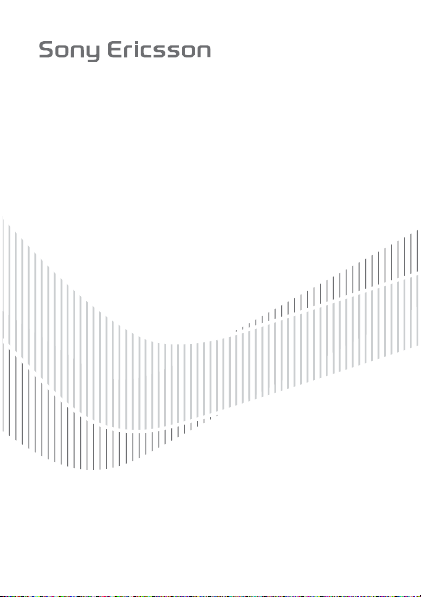
K320
This is the Internet version of the User's guide. © Print only for private use.
Page 2
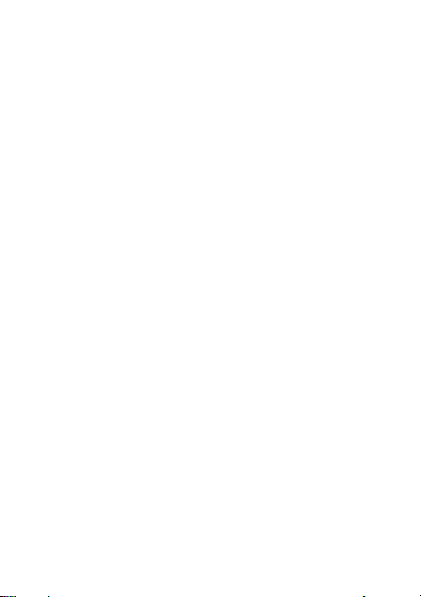
Kazalo
Spoznavanje telefona . . . . . . . . . . . . . . . . . . . . . . . 5
Klicanje . . . . . . . . . . . . . . . . . . . . . . . . . . . . . . . . . 18
Sporočila . . . . . . . . . . . . . . . . . . . . . . . . . . . . . . . . 28
Slike . . . . . . . . . . . . . . . . . . . . . . . . . . . . . . . . . . . . 36
Zabava . . . . . . . . . . . . . . . . . . . . . . . . . . . . . . . . . . 40
Povezave . . . . . . . . . . . . . . . . . . . . . . . . . . . . . . . . 45
Dodatne funkcije . . . . . . . . . . . . . . . . . . . . . . . . . . 56
Odpravljanje težav . . . . . . . . . . . . . . . . . . . . . . . . . 66
Pomembne informacije . . . . . . . . . . . . . . . . . . . . . 69
Stvarno kazalo . . . . . . . . . . . . . . . . . . . . . . . . . . . . 85
This is the Internet version of the User's guide. © Print only for private use.
1
Page 3
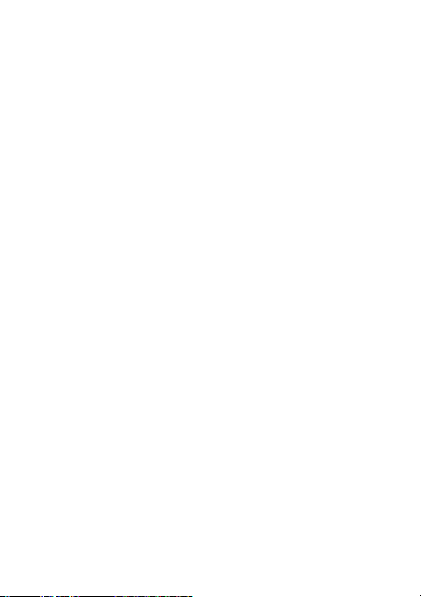
Sony Ericsson
GSM 900/1800/1900
Ta navodila za uporabo izdaja družba Sony Ericsson Mobile
Communications AB ali njena lokalna podružnica brez vsakega jamstva.
Izboljšave in spremembe teh navodil za uporabo, ki so potrebne zaradi
tipkarskih napak, nenatančnih informacij ali izboljšav v programih
oziroma opremi, sme Sony Ericsson Mobile Communications AB ali
njegova lokalna podružnica uvesti kadarkoli in brez vnaprejšnjega
obvestila. Takšne spremembe bodo vključene v naslednjih izdajah teh
navodil za uporabo.
Vse pravice pridržane.
©Sony Ericsson Mobile Communications AB, 2006
Številka publikacije: SL/LZT 108 8953 R1A
Pomnite: Nekaterih storitev, opisanih v teh navodilih za uporabo, ni
na voljo v vseh omrežjih. To velja tudi za mednarodno številko GSM
za klic v sili 112.
Če ste v dvomih, ali lahko uporabljate neko storitev, se obrnite na
svojega mobilnega operaterja ali ponudnika storitev.
Pred uporabo telefona preberite poglavji Varna in učinkovita uporaba
ter Omejena garancija.
Vse slike so namenjene samo za ponazoritev in morda niso natančne
slike dejanskega telefona.
Vaš mobilni telefon lahko prenaša, hrani in posreduje dodatno
vsebino, npr. zvonjenja. Uporabo take vsebine lahko omejujejo
ali prepovedujejo pravice tretjih oseb, vključno z omejitvami zakona
o avtorskih pravicah, vendar ni omejena na navedeni zakon. Vi,
ne družba Sony Ericsson, ste odgovorni za dodatno vsebino, ki jo
prenesete v mobilni telefon ali jo posredujete. Pred uporabo dodatne
vsebine se prepričajte, da imate licenco za uporabo ali da je uporaba
kako drugače dovoljena. Sony Ericsson ne zagotavlja točnosti,
celovitosti ali kakovosti kakršnihkoli dodatnih vsebin ali vsebin tretjih
oseb. Družba Sony Ericsson ni pod nobenim pogojem odgovorna
za nepravilno uporabo dodatnih vsebin ali vsebin tretje osebe.
2
This is the Internet version of the User's guide. © Print only for private use.
Page 4
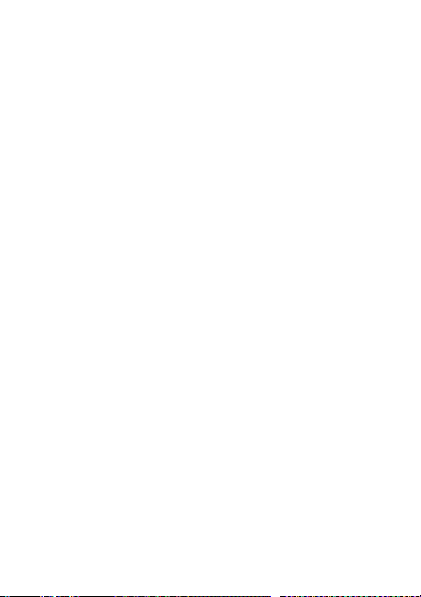
QuickShare™, PlayNow™, PhotoDJ™, MusicDJ™ in StyleUp™
so blagovne znamke ali registrirane blagovne znamke družbe
Sony Ericsson Mobile Communications AB.
Bluetooth je blagovna znamka družbe Bluetooth SIG Inc.
Microsoft® Windows® (Microsoft® Windows® Explorer) sta
blagovni znamki ali zaščiteni blagovni znamkiužbe Microsoft
Corporation v ZDA in/ali drugih državah.
T9™ Text Input je zaščitena blagovna znamka družbe Tegic
Communications. T9™ Text Input je uporabljen po licenci iz
naslednjih patentov: U.S. Pat. No. 5,818,437, 5,953,541, 5,187,480,
5,945,928 in 6,011,554; Canadian Pat. No. 1,331,057, United
Kingdom Pat. No. 2238414B; Hong Kong Standard Pat. No.
HK0940329; Republic of Singapore Pat. No. 51383; Euro.Pat. No.
0 842 463(96927260.8) DE/DK, FI, FR, IT, NL, PT, ES, SE, GB; po
vsem svetu so v pridobivanju dodatni patenti.
Java ter vse blagovne znamke in logotipi, ki temeljijo na njej, so
blagovne znamke ali zaščitene blagovne znamke družbe Sun
Microsystems, Inc. v ZDA in drugih državah. Licenčna pogodba
za končnega uporabnika Sun™ Java™ J2ME™.
1 Omejitve: Programska oprema je zaupna informacija z zaščitenimi
avtorskimi pravicami in pripada družbi Sun, ki skupaj s svojimi
licenčnimi sodelavci obdrži lastništvo vseh kopij. Uporabnik
programske opreme ne sme povratno prevajati, povratno zbirati,
dešifrirati, izločati ali drugače izvajati povratnega inženiringa.
Programske opreme ni dovoljeno posojati, dodeliti ali
podlicencirati, niti deloma niti v celoti.
This is the Internet version of the User's guide. © Print only for private use.
3
Page 5
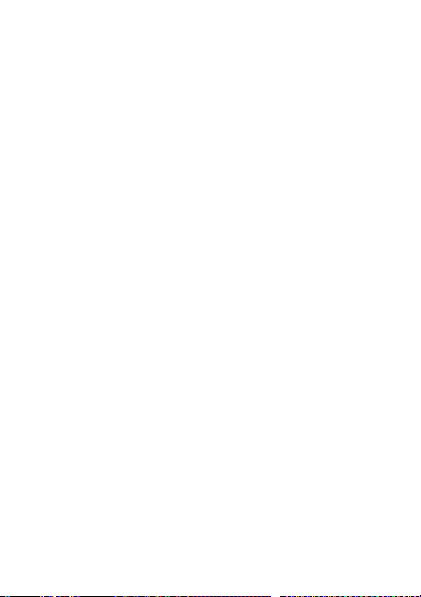
2 Izvozni predpisi: Za programsko opremo in tehnične podatke
velja izvozna zakonodaja ZDA, vključno z zakonom U.S. Export
Administration Act in njegovimi podzakonskimi predpisi, in morda
veljajo izvozni ali uvozni predpisi drugih držav. Kupec se zavezuje,
da bo popolnoma upošteval vse takšne predpise in se strinja, da
mora za izvoz, ponovni izvoz ali uvoz programske opreme pridobiti
ustrezne licence. Programske opreme ni dovoljeno nalagati ali na
drug način izvažati (i) v naslednje države ali za njihove državljane
oz. pripadnike: Kubo, Irak, Iran, Severno Korejo, Libijo, Sudan,
Sirijo (ta seznam se lahko občasno spremeni) ali katerokoli
državo, za katero so ZDA uvedle embargo; (ii) komurkoli na
seznamu posebej označenih držav finančnega ministrstva ZDA ali
na seznamu za zavrnitev naročil trgovinskega ministrstva ZDA.
3 Omejene pravice: Uporaba, kopiranje ali razkritje s strani vlade
ZDA je omejeno s pravicami v klavzulah o tehničnih podatkih in
računalniški programski opremi v DFARS 252.227-7013(c) (1) ter
FAR 52.227-19(c) (2).
Lastnik avtorskih pravic dela programske opreme v tem izdelku je
© SyncML initiative Ltd. (1999–2002). Vse pravice pridržane.
Druga omenjena imena izdelkov ali podjetij so lahko blagovne
znamke njihovih lastnikov.
Pridržujemo si vse pravice, ki niso izrecno navedene v tem
dokumentu.
Podporo, informacije in vsebine za prenašanje lahko najdete na
naslovu www.sonyericsson.com/support.
4
This is the Internet version of the User's guide. © Print only for private use.
Page 6
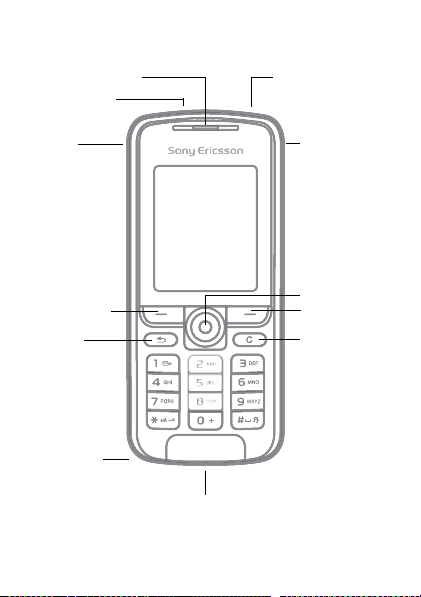
Spoznavanje telefona
Zvočnik slušalke
Infrardeči
vmesnik
Gumb
kamere
Izbirna tipka
Tipka za
vrnitev
Mikrofon
Priključek za stereo
slušalke in polnilnik
This is the Internet version of the User's guide. © Print only for private use.
Tipka za vklop/
izklop
Gumb menija
aktivnosti
Navigacijska
tipka
Izbirna tipka
Tipka C
5
Page 7
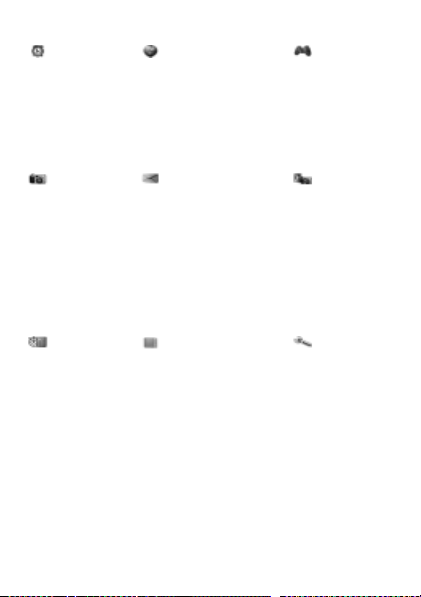
Pregled menijev
Alarmi
Alarm
Ponavljaj. se alarm
Signal alarma
Kamera Sporočila
Organizator
Upravitelj datotek
Koledar
Opravila
Beležke
Kalkulator
Sinhronizacija
Odšteval. časa
Štoparica
Seznam kod
* Nekateri meniji so odvisni od operaterja, omrežja in naročnine.
** Meni je odvisen od imenika, ki je izbran kot privzeti.
6
This is the Internet version of the User's guide. © Print only for private use.
Internetne storitve* Zabava
Ustvari novo
Prejeto
Moji prijatelji*
E-pošta
Pokliči tel. pred.
Osnutki
V pošiljanju
Poslana sporoč.
Shranjena spor.
Predloge
Nastavitve
Imenik**
Možnosti
Hitro izbiranje
Moja vizitka
Skupine**
Osebe na SIM**
Posebne številke
Napredno
Nova oseba
Online storitve*
PlayNow™*
Predvajalnik
Igre
PhotoDJ™
MusicDJ™
Daljin. upravljanje
Snemalnik
Splošno
Zvoki & opozorila
Zaslon
Klici
Povezave
Fotografije
Nastavitve
Page 8
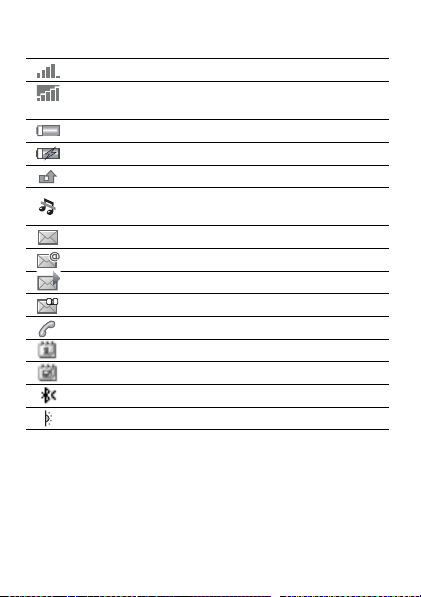
Ikone vrstice stanja
Ikona Opis
Kaže moč signala omrežja GSM.
Omrežje GPRS je v dosegu in ga je mogoče
uporabljati.
Kaže stanje napolnjenosti baterije.
Kaže stanje baterije, kadar se polni.
Imate neodgovorjen klic.
Opozorila na klice in sporočila so izklopljena,
budilka je še vedno vključena.
Prejeli ste sporočilo SMS.
Prejeli ste e-pošto.
Prejeli ste sporočilo MMS.
Prejeli ste glasovno sporočilo.
Vzpostavljen je klic.
Imate opomnik za sestanek.
Imate opomnik za opravilo.
Brezžična tehnologija Bluetooth™ je vključena.
Infrardeči vmesnik je vključen.
This is the Internet version of the User's guide. © Print only for private use.
7
Page 9
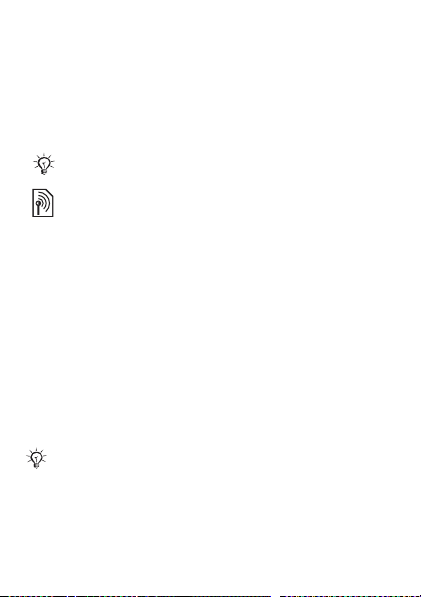
Simboli v navodilih za uporabo
V teh navodilih za uporabo se pojavljajo naslednji znaki
za navodila:
% Glejte tudi stran ...
} Uporabite navigacijsko tipko za pomikanje
in izbiranje, % 12 Uporaba menijev.
Opomba
Ta simbol označuje, da je storitev ali funkcija
odvisna od omrežja ali naročnine. To pomeni,
da vsi meniji v vašem telefonu morda ne bodo
dostopni. Dodatne informacije lahko dobite pri
mobilnem operaterju.
Sestavljanje telefona
Za uporabo telefona morate vanj vstaviti kartico SIM
in namestiti baterijo.
Kartica SIM
Ko se pri mobilnem operaterju prijavite kot naročnik, dobite
kartico SIM (Subscriber Identity Module – modul za
identifikacijo naročnika). Kartica SIM vsebuje računalniški
čip, ki hrani podatke o vaši telefonski številki, storitvah,
vključenih v vašo naročnino, informacije imenika in drugo.
Preden kartico SIM vzamete iz drugega telefona,
nanjo shranite imenik. Osebe v imeniku so lahko
shranjene v pomnilniku telefona % 20 Imenik.
8
This is the Internet version of the User's guide. © Print only for private use.
Page 10
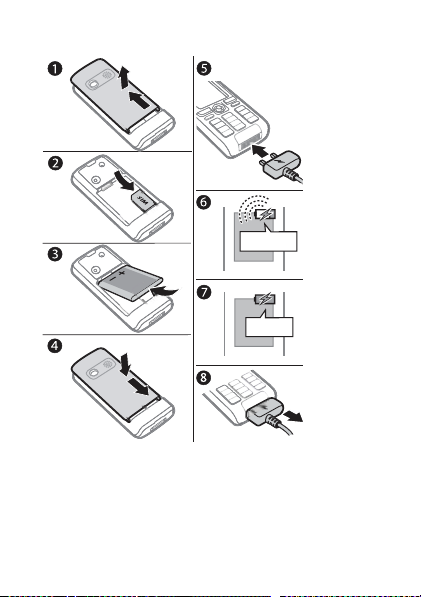
Vstavljanje kartice SIM in polnjenje baterije
≈ 30 min.
≈ 2,5 ure
1 Potisnite pokrovček in ga dvignite.
2 Vstavite kartico SIM. Prepričajte se, da je vstavljena
pod srebrnimi držali.
3 Namestite baterijo tako, da je nalepka obrnjena navzgor,
priključki pa drug proti drugemu.
This is the Internet version of the User's guide. © Print only for private use.
9
Page 11
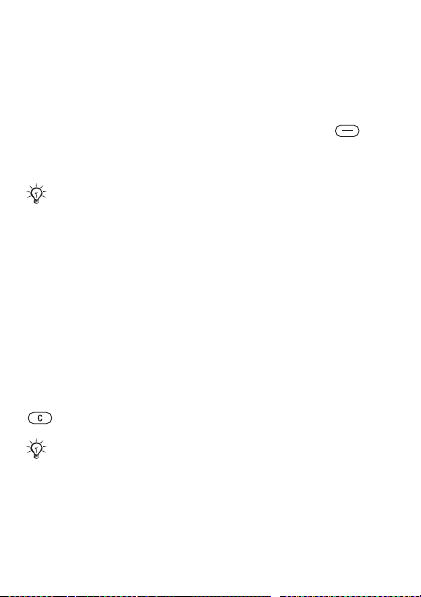
4 Namestite pokrovček in ga potisnite na ustrezno mesto.
5 Polnilnik priključite na telefon. Simbol na vtikaču
polnilnika mora biti obrnjen navzgor.
6 Da se prikaže ikona baterije, utegne trajati tudi 30 minut.
7 Počakajte približno 2,5 ure ali toliko časa, da ikona
baterije pokaže, da je baterija napolnjena. Če želite
prikazati ikono za polnjenje baterije, pritisnite ,
da vključite zaslon.
8 Iztaknite polnilnik iz telefona.
Nekatere funkcije porabljajo več energije kakor druge,
zaradi česar bo morda treba baterijo polniti pogosteje.
Ko se čas pogovora in čas v pripravljenosti znatno
skrajšata, je to znak, da je baterija izrabljena in da
jo morate zamenjati. Uporabljajte samo odobrene
baterije znamke Sony Ericsson % 74 Baterija.
PIN
Kodo PIN (Personal Identity Number) potrebujete za vklop
storitev v telefonu. Dobite jo pri mobilnem operaterju. Med
vnosom kode PIN se številke izpišejo kot *, razen če se koda
začne z istimi števkami kakor številka za klic v sili, na primer
112 ali 911. To je zato, da lahko vidite in pokličete številko
za klic v sili brez vnosa kode PIN % 20 Klici v sili. Pritisnite
, da popravite napake.
Če trikrat zaporedoma vpišete napačno kodo PIN, se
kartica SIM blokira, % 61 Zaklepanje kartice SIM.
10
This is the Internet version of the User's guide. © Print only for private use.
Page 12
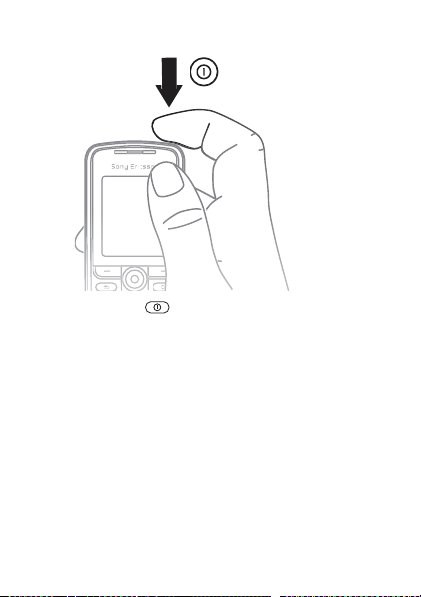
Vklop in izklop telefona
1 Pridržite tipko , da telefon vklopite oziroma
izklopite.
2 Vpišite kodo PIN svoje kartice SIM, če ste jo dobili.
3 Pri prvem vklopu telefona izberite želeni jezik menijev
in obvestil na zaslonu.
4 Izberite Da, če želite, da vam čarovnik za nastavitve
pomaga z navodili in nasveti, sicer pa Ne. Čarovnik
za nastavitve je na voljo tudi v sistemu menijev,
} Nastavitve } Splošno } Čarovnik za nast.
Klicanje in sprejemanje klicev
Če želite klicati, vpišite območno kodo in telefonsko številko,
} Pokliči. Klic končate s pritiskom na } Prekini. Ko telefon
zvoni, pritisnite } Sprejmi, da klic sprejmete.
This is the Internet version of the User's guide. © Print only for private use.
11
Page 13
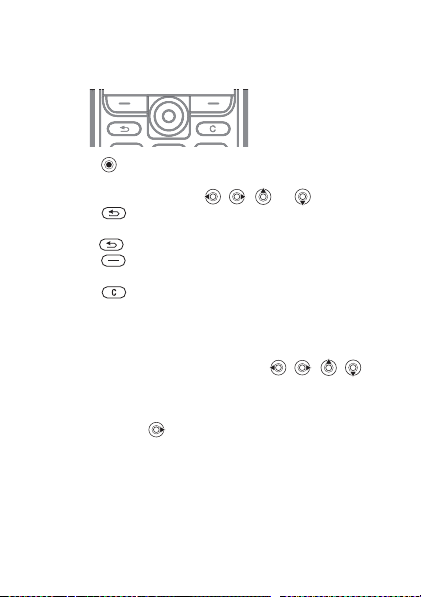
Uporaba menijev
Glavni meniji so prikazani kot ikone. Nekateri podmeniji
vključujejo zavihke, ki se prikažejo na zaslonu.
• Pritisnite (navigacijsko tipko), da odprete glavni meni
ali izberete predmete.
• Med bloki se premikajte z , , ali .
• Pritisnite , da se vrnete na višjo raven v meniju ali
končate funkcijo ali aplikacijo.
• Pridržite , da se vrnete v pripravljenost.
• Pritisnite za izbiro možnosti, ki so izpisane nad tema
tipkama na zaslonu.
• Pritisnite za brisanje predmetov.
• } Več, da odprete seznam možnosti.
• } Info, da dobite pomoč za izbrane funkcije.
Bližnjice
V stanju pripravljenosti lahko uporabite , , , ,
da se pomaknete neposredno na želeno funkcijo.
Ustvarjanje bližnjice v pripravljenosti
1 Če za na primer nima vnaprej ustvarjene bližnjice } Da.
2 Pomaknite se na funkcijo, do katere želite ustvariti
bližnjico } Bližnjica.
12
This is the Internet version of the User's guide. © Print only for private use.
Page 14
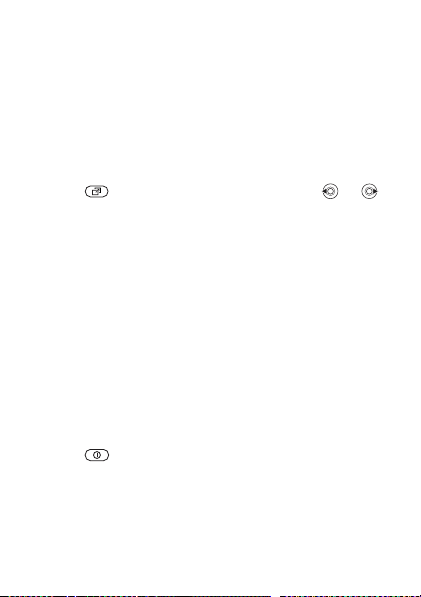
Urejanje bližnjice v pripravljenosti
1 } Nastavitve } Splošno } Bližnjice in izberite obstoječo
bližnjico, ki jo želite spremeniti, } Uredi.
2 Pomaknite se do funkcije in jo izberite } Bližnjica.
Meni aktivnosti
Meni aktivnosti odprite za pregledovanje in urejanje novih
dogodkov ter dostop do zaznamkov in bližnjic.
Odpiranje in zapiranje menija aktivnosti
Pritisnite . Med zavihki se premikate s tipko ali .
Zavihki menija aktivnosti
• Novi dogodki – na primer neodgovorjeni klici in sporočila.
• Moje bližnjice – aplikacije, ki delujejo v ozadju, in vaše
bližnjice. Bližnjice lahko dodajate, brišete in spreminjate
njihov vrstni red.
• Zaznamki internetnih strani.
• Če želite, da se novi dogodki namesto v meniju aktivnosti
prikažejo kot pojavna obvestila, } Nastavitve } Splošno
} Novi dogodki } Pojav dogodka.
Meni za izklop
Uporabljate ga za izklop telefona, vklop tihega delovanja ali
vklop profila. Če želite več informacij o profilih,
Odpiranje in zapiranje menija za izklop
Pritisnite in izberite želeno možnost s seznama.
% 57 Profili
.
This is the Internet version of the User's guide. © Print only for private use.
13
Page 15
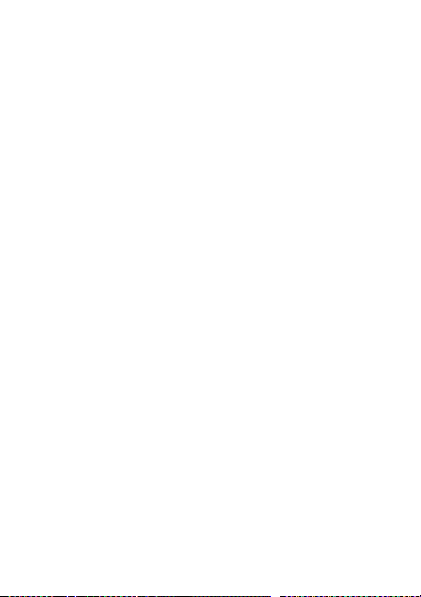
Upravitelj datotek
Datoteke, kot so slike, video izrezki, zvoki, teme, igre in
aplikacije, so shranjene v mapah v pomnilniku telefona.
Delo z datotekami in mapami
1 } Organizator } Upravitelj datotek in izberite mapo.
2 Pomaknite se do datoteke, } Več } Uredi datoteke in
izberite možnost.
3 Izberite mapo ali } Nova mapa, poimenujte mapo, } OK.
Izbira več datotek
1 } Organizator } Upravitelj datotek in izberite datoteko,
} Več } Označi, izberite Označi več ali Označi vse.
2 Pomaknite se do drugih predmetov in jih izberite ali
opustite s pritiskom na Označi ali Odznači.
Preverjanje stanja pomnilnika
} Organizator } Upravitelj datotek } Več } Stanje pomnilnika.
Podatki o datoteki
Informacije o datoteki prikažete tako, da jo označite, } Več
} Informacije. Predmetov z zaščitenimi avtorskimi pravicami
ni mogoče kopirati ali pošiljati.
Sinhronizacija
Če želite več informacij, obiščite spletno stran
% 48 Sinhronizacija.
Jeziki
Izberite jezik v menijih in pri pisanju.
14
This is the Internet version of the User's guide. © Print only for private use.
Page 16
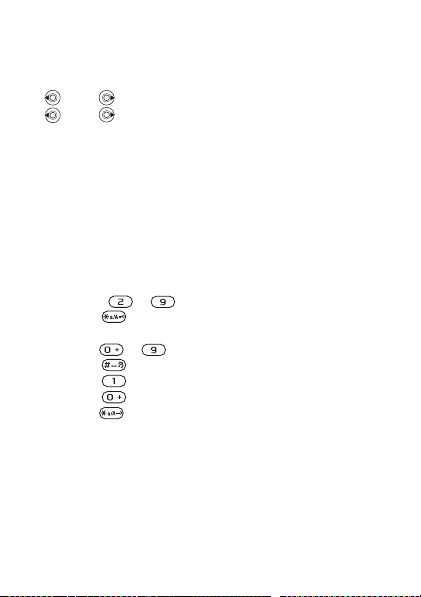
Zamenjava jezika telefona
• } Nastavitve } Splošno } Jezik } Jezik telefona, izberite
jezik.
• V pripravljenosti pritisnite:
0000 za angleščino ali
8888 za samodejno izbiro jezika (odvisno od
kartice SIM).
Izbira jezikov za pisanje
1 } Nastavitve } Splošno } Jezik } Jezik za pisanje.
2 Pomaknite se do jezikov in jih izberite ali opustite
spritiskom na Označi ali Odznači. } Shrani, če želite
zapreti meni.
Vnos črk in drugih znakov
Vnos črk na običajni način
• Pritiskajte – , dokler se ne prikaže želeni znak.
• Pritisnite , da preklopite med velikimi in malimi
črkami.
•Pridržite – , če želite vnesti številke.
• Pritisnite , če želite vnesti presledek.
• Pritisnite , da vnesete najpogosteje uporabljena ločila.
• Pritisnite , da vnesete znak +.
•Pridržite , če želite spremeniti način vnosa.
Vnos besedila T9™
Vnos besedila T9™ uporablja vgrajeni slovar, s katerim
prepoznava najpogosteje uporabljeno besedo za pritisnjeno
zaporedje tipk. Tako morate za vsako vpisano črko pritisniti
ustrezno tipko le enkrat, čeprav ta črka ni prva na pritisnjeni
tipki.
This is the Internet version of the User's guide. © Print only for private use.
15
Page 17
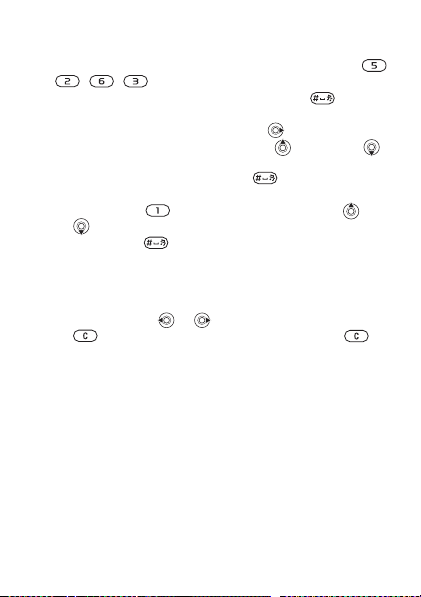
Vnos črk v načinu T9™
1 } Sporočila } Ustvari novo } Sporočilo SMS.
2 Če želite na primer vpisati besedo ”Jane”, pritisnite ,
, , .
3 Če je prikazana beseda pravilna, pritisnite , da jo
sprejmete in dodate presledek. Če želite besedo sprejeti
brez dodajanja presledka, pritisnite . Če prikazana
beseda ni tista, ki jo želite, pritisnite
da se prikažejo druge besede. Sprejmite besedo in
dodajte presledek s pritiskom na .
4 Nadaljujte pisanje sporočila. Piko ali drugo ločilo
vnesite s tipko , potem pa večkrat pritisnite
ali . Znak sprejmete tako, da dodate presledek
spritiskom na .
Dodajanje besed v slovar T9™
1 Med vnosom črk } Več } Črkuj besedo.
2 Besedo uredite na običajni način. Za pomikanje med
črkami pritisnite in . Znak zbrišete s pritiskom
na . Če želite zbrisati celo besedo, pridržite .
3 Ko je beseda urejena, } Vstavi. Beseda se doda v slovar
T9™. Ko boste naslednjič vnesli besedo z vnosom
besedila T9™, se bo izpisala med drugimi možnimi
besedami.
Možnosti med vnašanjem črk
} Več za prikaz možnosti med vnašanjem črk.
16
This is the Internet version of the User's guide. © Print only for private use.
ali večkrat ,
Page 18
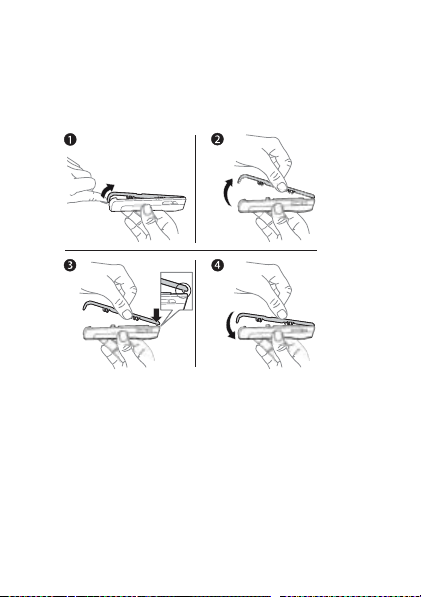
Zamenjava pokrovčkov Style-up™
Nekateri kompleti lahko vključujejo dodatne pokrovčke
Style-up™. Pri menjavi pokrovčkov upoštevajte ta navodila.
Zamenjava sprednjega pokrovčka
1 Z nohtom pritisnite na vdolbino na spodnjem delu telefona.
2 Pokrovček previdno dvignite stran od telefona.
3 Pokrovček poravnajte z zgornjim delom telefona, kot
kaže slika.
4 Pokrovček potisnite do konca navzdol, da se zaskoči
na svoje mesto.
Zamenjava pokrovčka baterije
% 9 Vstavljanje kartice SIM in polnjenje baterije.
This is the Internet version of the User's guide. © Print only for private use.
17
Page 19
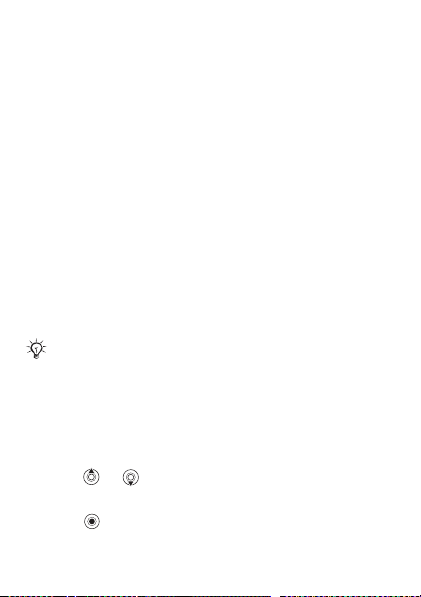
Klicanje
Klicanje in sprejemanje klicev
Vklopite telefon in se prepričajte, da ste v dosegu signala
omrežja, s katerim lahko kličete in sprejemate klice,
% 11 Vklop in izklop telefona. Če vaša naročnina vključuje
storitev Identifikacija klicne linije (CLI) in je bila prepoznana
številka kličočega, se številka prikaže na zaslonu. Če je
številka shranjena v meniju Imenik, se prikažejo ime, številka
in slika (če je določena) kličočega. Če je številka skrita,
telefon prikaže obvestilo Skrita številka.
Vzpostavitev klica
Vpišite telefonsko številko (po potrebi s kodo države
in območno kodo) in pokličite z } Pokliči. Klic končate
s pritiskom na } Prekini.
Ponovno klicanje številke
Če klic ne uspe, telefon vpraša Poskusim znova? } Da.
Med čakanjem telefona ne držite prislonjenega k ušesu.
Ko se klic vzpostavi, boste zaslišali glasen signal.
Sprejem ali zavrnitev klica
} Sprejmi, da klic sprejmete. } Zasedeno, da klic zavrnete.
Spreminjanje glasnosti slušalke
Če želite med klicem povečati ali zmanjšati glasnost,
pritisnite ali .
Izbira več možnosti med klicem
Pritisnite in izberite želeno možnost.
18
This is the Internet version of the User's guide. © Print only for private use.
Page 20
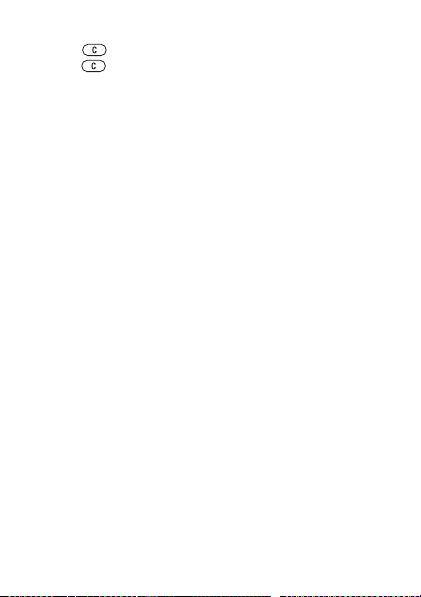
Izklop mikrofona
Pridržite . Ko želite pogovor nadaljevati, znova
pridržite .
Uporaba zvočnika med glasovnim klicem
} Več } Vključi zvočnik ali } Izključi zvočnik.
Neodgovorjeni klici
Če klic zamudite, se pojavi v meniju aktivnosti, če je
nastavitev Novi dogodki nastavljena na Meni aktivnosti.
} Pokliči, da pokličete na številko neodgovorjenega klica.
Če je nastavitev Novi dogodki nastavljena na Pojav dogodka,
se izpiše obvestilo Neodgovorjeni klici:. } Da, če si želite
ogledati seznam neodgovorjenih klicev na seznamu klicev, ali
} Ne, če želite to storiti kasneje. Spreminjanje nastavitev za
Meni aktivnosti, % 13 Meni aktivnosti.
Klicanje številke s seznama klicev
1 } Klici v pripravljenosti in izberite zavihek.
2 Poiščite želeno ime ali številko in pritisnite } Pokliči.
Dodajanje številke s seznama klicev v imenik
1 } Klici v pripravljenosti in izberite zavihek.
2 Pomaknite se na številko, ki jo želite dodati, } Več
} Shrani številko.
3 Izberite Nova oseba, če želite ustvariti novo osebo, ali
izberite obstoječo osebo, ki ji želite dodati številko.
This is the Internet version of the User's guide. © Print only for private use.
19
Page 21
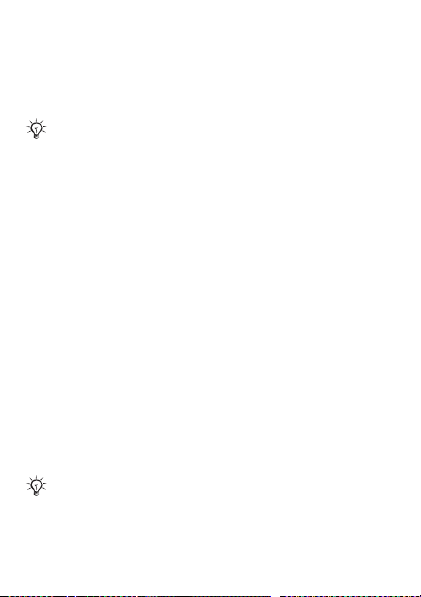
Klici v sili
Vaš telefon podpira uporabo mednarodnih številk za klicanje
v sili, na primer 112 in 911. To pomeni, da ga lahko običajno
uporabite za klicanje v sili v kateri koli državi, z vstavljeno
kartico SIM ali brez, če ste le v dosegu omrežja GSM.
V nekaterih državah se lahko uporabljajo tudi druge
številke za klice v sili. V tem primeru je morda vaš
mobilni operater na kartico SIM shranil dodatne
lokalne številke za klic v sili.
Klicanje v sili
Vpišite na primer številko 112 } Pokliči.
Pregledovanje krajevnih številk za klice v sili
} Imenik } Možnosti } Posebne številke } Štev. klicev v sili.
Imenik
Izberite Imenik telefona, če želite podrobne informacije,
shranjene v pomnilniku telefona, ali pa Osebe na SIM, če
želite samo imena in številke, shranjene na kartici SIM.
Izbiranje privzetega imenika
1 } Imenik } Možnosti } Napredno } Privzeti imenik.
2 Izberite Imenik telefona ali Osebe na SIM.
Preverjanje stanja pomnilnika
} Imenik } Možnosti } Napredno } Stanje pomnilnika.
Število vnosov, ki jih lahko shranite, je odvisno od
količine prostega pomnilnika v telefonu oziroma na
kartici SIM.
20
This is the Internet version of the User's guide. © Print only for private use.
Page 22
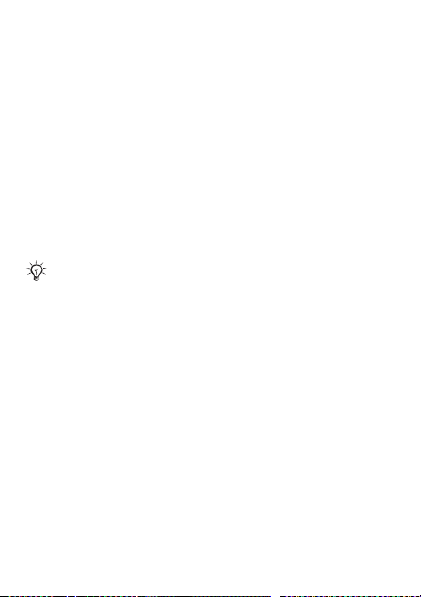
Urejanje oseb
Shranjujete lahko številke in dodajate slike, melodije
zvonjenja ter osebne informacije.
Dodajanje osebe
1 } Imenik } Nova oseba } Dodaj.
2 Vnesite ime } OK.
3 } Nova številka: } Dodaj
4 Vnesite številko } OK.
5 Samo pri osebah, shranjenih v pomnilniku telefona,
izberite številko.
6 Pomikajte se med zavihki in izberite polja za vnos
dodatnih informacij.
7 Ko vpišete vse informacije, } Shrani.
Pri vnosu številk vedno priporočamo, da jim dodate
znak ”+” in vstopno kodo države.
Dodajanje slike ali osebnega načina
zvonjenja osebi v imeniku
1 } Imenik in izberite osebo. } Več } Uredi osebo.
2 Izberite ustrezni zavihek in Slika ali Način zvonjenja
} Dodaj. Izberite želeno sliko ali zvok in } Shrani.
Dodajanje lastne vizitke
} Imenik } Možnosti } Moja vizitka in vpišite podatke za
vizitko } Shrani.
Pošiljanje lastne vizitke
} Imenik } Možnosti } Moja vizitka } Pošlji mojo vizitko.
This is the Internet version of the User's guide. © Print only for private use.
21
Page 23
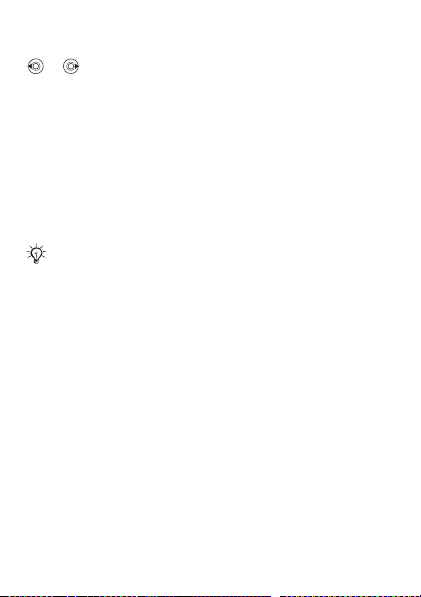
Klicanje osebe iz imenika v telefonu
} Imenik
poiščite osebo ali vnesite prvo črko osebe. S tipkama
in izberite številko,
} Pokliči
.
Klicanje osebe iz imenika SIM
• Če je privzeti imenik Osebe na SIM, } Imenik ter izberite
ime in številko s seznama } Pokliči.
• Če je privzeti imenik Imenik telefona, } Imenik } Možnosti
} Osebe na SIM, izberite ime in številko, } Pokliči.
Kopiranje imen in številk na kartico SIM
1 } Imenik } Možnosti } Napredno } Kopiraj na SIM.
2 Izberite Kopiraj vse ali Kopiraj številko.
Ko kopirate imenik iz telefona na kartico SIM, bodo
zamenjani vsi obstoječi podatki na kartici SIM.
Kopiranje oseb s kartice SIM v imenik
telefona
1 } Imenik } Možnosti } Napredno } Kopiraj s SIM.
2 Izberite Kopiraj vse ali Kopiraj številko.
Vklop shranjevanja vedno na kartico SIM
1 } Imenik } Možnosti } Napredno } Samod. shr. na SIM.
2 Izberite Vključi.
Pošiljanje oseb
• Če želite poslati izbrano osebo, } Več } Pošlji osebo
in izberite način prenosa.
• Če želite poslati vse osebe, } Imenik } Možnosti
} Napredno } Pošlji vse osebe.
22
This is the Internet version of the User's guide. © Print only for private use.
Page 24
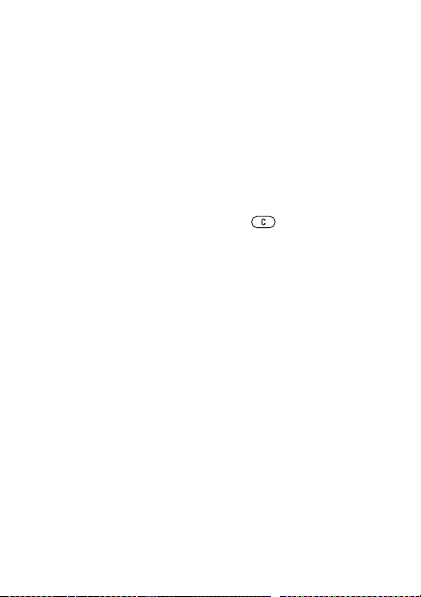
Urejanje osebe v telefonu
1 } Imenik in izberite osebo } Več } Uredi osebo.
2 Poiščite ustrezni zavihek in uredite podatke } Shrani.
Urejanje osebe na kartici SIM
1 Če je privzeti imenik nastavljen na Osebe na SIM,
} Imenik. Če je privzet Imenik telefona, } Imenik
} Možnosti } Osebe na SIM.
2 Izberite želeno ime in številko.
3 } Več } Uredi osebo in uredite ime in številko.
Brisanje oseb
• } Imenik, izberite osebo, pritisnite .
• } Imenik } Možnosti } Napredno } Zbriši vse osebe } Da
in } Da. Imena in številke na kartici SIM se ne izbrišejo.
Nastavitev privzete številke za osebo
Če želite nastaviti telefonsko številko, ki se prva prikaže za
osebo, } Imenik in poiščite osebo, } Več } Privzeta številka.
Hitro klicanje
Telefonske številke, za katere želite imeti možnost
preprostejšega klicanja, shranite v telefon, na mesta od 1 do 9.
Nastavitev ali zamenjava številk za hitro
klicanje
1 } Imenik } Možnosti } Hitro izbiranje.
2 Pomaknite se na mesto } Dodaj ali } Zamenjaj in izberite
telefonsko številko.
Hitro klicanje
V pripravljenosti vnesite številko za hitro klicanje (od 1 do 9)
} Pokliči.
This is the Internet version of the User's guide. © Print only for private use.
23
Page 25
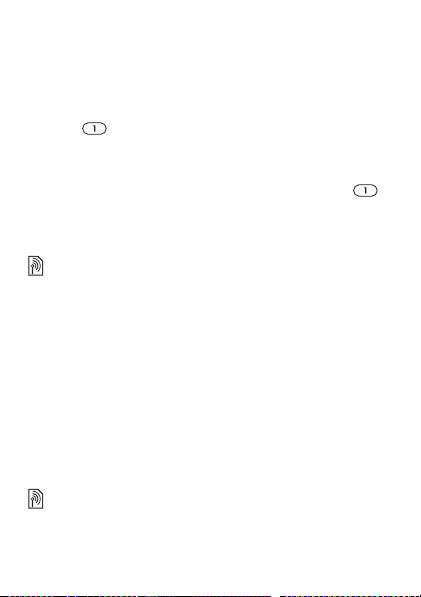
Telefonski predal
Če vaša naročnina vključuje telefonski predal, vam lahko
kličoči pustijo glasovno sporočilo, kadar klica ne morete
sprejeti.
Shranjevanje številke telefonskega predala
Pridržite } Da, vpišite številko in } OK. Številko dobite
pri ponudniku storitev.
Klicanje telefonskega predala
Če ste shranili številko telefonskega predala, pridržite .
Preverjanje številke telefonskega predala
} Sporočila } Nastavitve } Št. telef. predala.
Preusmeritev klicev
Klice preusmerite na primer v telefonski predal.
Vklop preusmeritve klicev
1 } Nastavitve } Klici } Preusmeritve kl.
2 Izberite vrsto klica in možnost preusmerjanja } Vključi.
3 Vpišite številko, na katero naj se preusmerijo klici, ali
} Poišči, da jo poiščete v imeniku } OK.
Izklop preusmeritve klicev
Pomaknite se na možnost za preusmeritev, } Izključi.
Preverjanje vseh možnosti preusmeritev
} Nastavitve } Klici } Preusmeritve kl. } Preveri vse.
Več klicev hkrati
Upravljajte več klicev hkrati.
24
This is the Internet version of the User's guide. © Print only for private use.
Page 26
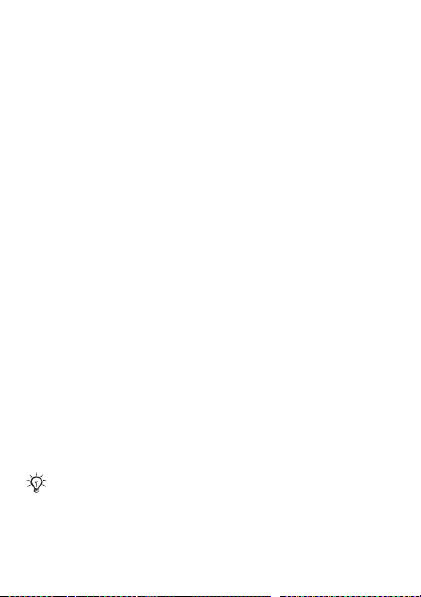
Storitev čakajočega klica
Ob prejemu drugega klica zaslišite pisk.
Vklop storitve čakajočega klica
} Nastavitve } Klici } Uredi klice } Čakajoči klic } Vključi
} Izberi.
Vzpostavitev drugega klica
1 } Več } Zadrži, da zadržite trenutni klic.
2 Vpišite številko za klic } Pokliči.
Sprejem drugega klica
Ko prejmete drugi klic, lahko storite naslednje:
• Če želite prejeti klic sprejeti in zadržati trenutni klic,
} Sprejmi.
• Če želite prejeti klic zavrniti in nadaljevati s trenutnim,
} Zasedeno.
• Če želite prejeti klic sprejeti in končati trenutni klic,
} Zamenjaj akt. klic.
Upravljanje dveh klicev
Če imate en aktiven in en zadržan klic, lahko storite naslednje:
• Če želite preklopiti med klicema, } Več } Preklopi.
• Če želite združiti klica, } Več } Združi klica.
• Če želite povezati klica, } Več } Prenesi klic. V tem
primeru boste iz obeh klicev izločeni.
• Če želite priklicati zadržani klic, } Prekini } Da.
• Če želite končati oba klica, } Prekini } Ne.
Tretjega klica ne morete sprejeti, ne da bi prej končali
enega od prvih dveh ali ju združili v konferenčni klic.
This is the Internet version of the User's guide. © Print only for private use.
25
Page 27
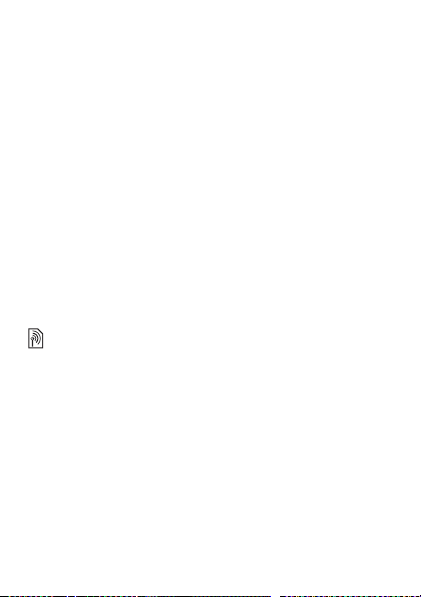
Konferenčni klici
Konferenčni klic začnete tako, da združite trenutni klic
in tistega na čakanju.
Združitev dveh klicev v konferenčni klic
} Več } Združi klica.
Dodajanje novega udeleženca
1 } Več } Zadrži, če želite združena klica zadržati.
2 } Več } Dodaj klic in pokličite naslednjega udeleženca.
3 } Več } Združi klica.
4 Če želite dodati do pet udeležencev, postopek ponovite.
Izločanje udeleženca
} Več } Sprosti udeležen. in izberite udeleženca.
Zaseben pogovor
1 } Več } Pogovor z in izberite udeleženca.
2 } Več } Združi klica, če želite nadaljevati konferenčni klic.
Dve telefonski liniji
Klice lahko vzpostavljate z različnimi telefonskimi številkami,
če vaša naročnina podpira storitev dveh telefonskih linij.
Izbira linije
} Nastavitve } Klici in izberite linijo 1 ali 2.
Spreminjanje imena linije
} Nastavitve } Zaslon } Uredi ime linij in izberite linijo za
urejanje.
26
This is the Internet version of the User's guide. © Print only for private use.
Page 28

Dodatne klicne funkcije
Tonski signali
Storitve telefonskega bančništva in telefonske odzivnike
lahko uporabljate s pošiljanjem tonskih signalov med klicem.
• Če želite poslati tone, pritisnite – , ali .
•Po končanem klicu počistite zaslon s tipko .
• Če želite tone med klicem vključiti ali izključiti,
v pripravljenosti pritisnite in izberite Onemogoči tone
ali Omogoči tone.
Beležnica
Med klicem si lahko zapišete telefonsko številko. Po klicu
številka ostane na zaslonu, tako da jo lahko pokličete ali
shranite v imenik.
Prikaz in skrivanje telefonske številke
Če vaša naročnina vključuje storitev za omejevanje
identifikacije klicne linije (CLIR), lahko pred klicem svojo
telefonsko številko skrijete.
Prikazovanje ali skrivanje vaše telefonske
številke
1 } Nastavitve } Klici } Prikaži ali skrij št.
2 Izberite Prikaži številko, Skrij številko ali Omrežno
privzeto.
Trajanje klica
Med klicem je na zaslonu prikazano njegovo trajanje.
Preverite lahko trajanje zadnjega klica, odhodnih klicev
in skupno trajanje vseh klicev.
Preverjanje trajanja klica
} Nastavitve } Klici } Časi & stroški } Števci klicev
ponastavitev }
odhodne
This is the Internet version of the User's guide. © Print only for private use.
Več
.
in izberite
Ponastavi vse
ali
. Za
Ponast.
27
Page 29

Sporočila
Vaš telefon podpira različne storitve za sporočila. O storitvah,
ki so na voljo, lahko več izveste pri svojem ponudniku
storitev ali na spletni strani www.sonyericsson.com/support.
Sporočila SMS
Sporočila SMS lahko vsebujejo slike, animacije, melodije
in zvočne učinke.
Preden začnete
Za prejemanje in pošiljanje sporočil SMS potrebujete
številko centra za storitve. Dobite jo pri svojem ponudniku
storitev. Morda je shranjena na kartici SIM, sicer jo lahko
dodate sami.
Nastavljanje številke centra za sporočila
1 } Sporočila } Nastavitve } Sporočila SMS } Center za
storitve. Če je številka shranjena na kartici SIM, se
prikaže na zaslonu.
2 Če na seznamu ni številke, } Nov cent. za stor. in vpišite
številko skupaj z znakom za mednarodne klice ”+” in
vstopno kodo države } Shrani.
Pisanje in pošiljanje sporočila SMS ali
shranjevanje osnutka
1 } Sporočila } Ustvari novo } Sporočilo SMS.
2 Napišite sporočilo. Če želite v sporočilo vstaviti
predmet, } Več } Dodaj predmet.
3}
Nadaljuj
uporabo, pritisnite in
4 Izberite Vpiši tel. številko in vnesite številko prejemnika
ali pritisnite Iskanje po imeniku, da najdete številko ali
skupino ali da jo izberete s seznama zadnjih prejemnikov.
28
This is the Internet version of the User's guide. © Print only for private use.
. (Če želite sporočilo shraniti za poznejšo
} Da
, da ga shranite v
Osnutki
.)
Page 30

5 Če želite spremeniti privzete možnosti za sporočilo,
na primer, če želite dobiti poročilo o branju, } Več
} Napredno, izberite možnost, } Uredi, izberite
nastavitev, } Končano.
6 } Pošlji.
Sporočilo SMS lahko pretvorite v sporočilo MMS. Med
pisanjem sporočila } Več } V sporočilo MMS.
Kopiranje in lepljenje besedila v sporočilu
1 Med pisanjem sporočila } Več } Uredi.
2 Izberite Kopiraj vse, da kopirate vso besedilo
sporočila, ali Kopiraj besedilo } Začni in označite
besedilo z navigacijsko tipko } Končaj.
3 } Več } Uredi } Prilepi.
Sprejem sporočil
Ko prejmete sporočilo SMS ali sporočilo MMS, ki se naloži
samodejno, se to pojavi v meniju aktivnosti, če je nastavitev
Novi dogodki nastavljena na Meni aktivnosti. } Prikaži, če
želite prebrati sporočilo.
Če je nastavitev Novi dogodki nastavljena na Pojav dogodka,
vas telefon vpraša, ali želite novo sporočilo prebrati. } Da, če
želite pregledati sporočilo ali } Ne, če to želite storiti pozneje.
ilo zaprete s tipko . Če želite spremeniti nastavitve
Sporoč
menija aktivnosti, % 13 Meni aktivnosti.
Če je pomnilnik telefona poln, morate zbrisati
sporočila ali e-pošto, preden lahko sprejmete
nova sporočila.
Klicanje številke v sporočilu
Izberite telefonsko številko, prikazano v sporočilu, } Pokliči.
This is the Internet version of the User's guide. © Print only for private use.
29
Page 31

Shranjevanje predmeta v sporočilu SMS
1 Med branjem sporočila izberite predmet, } Več.
2 Izberite Uporabi (prikaže se izbrana telefonska številka),
da shranite telefonsko številko, Shrani sliko, da shranite
sliko, ali Shrani zaznamek, da shranite spletni naslov.
Shranjevanje izbranega sporočila
} Več } Shrani sporočilo izberite Shranjena spor. (kartica
SIM) ali Predloge (telefon).
Shranjevanje več sporočil v mapo
1 Izberite sporočilo } Več } Označi več.
2 Pomaknite se do sporočil in jih označite z } Označi,
potem pa } Več } Shrani sporočila.
Brisanje sporočila
Izberite sporočilo in pritisnite .
Brisanje več sporočil v mapi
1 Izberite sporočilo, } Več } Zbriši vsa sporoč. ali
} Označi več.
2 } Označi, da izberete sporočilo, } Več } Zbriši sporočila.
Dolga sporočila
Dovoljeno število znakov v sporočilu SMS je odvisno od
jezika, uporabljenega za pisanje. Pošljete lahko daljše
sporočilo, tako da združite dve ali več sporočil. Pri povezanih
sporočilih boste plačali vsak del takega sporočila. Prejemnik
morda ne bo prejel vseh delov dolgega sporočila hkrati.
Pri svojem operaterju preverite, kolikšno je največje
število sporočil, ki jih lahko povežete.
30
This is the Internet version of the User's guide. © Print only for private use.
Page 32

Vklop dolgih sporočil
} Sporočila } Nastavitve } Sporočila SMS } Najv. dolž.
sporoč. } Največ na voljo.
Pregled stanja dostave za poslano sporočilo
} Sporočila } Poslana sporoč. in izberite sporočilo SMS
} Prikaži } Več } Podrobnosti.
MMS (večpredstavnostna sporočila)
Sporočila MMS lahko vsebujejo besedilo, slike, video
izrezke, slike kamere, zvočne posnetke in podpise.
Pošiljateljev in prejemnikov telefon morata imeti
naročnino, ki podpira sporočila MMS.
Preden začnete
Če nastavitev še ni v telefonu, % 45 Nastavitve.
Ustvarjanje in pošiljanje sporočila MMS
Napišite besedilo in dodajte slike, zvok, video izrezke, podpis
ali druge priloge.
Ustvarjanje in pošiljanje sporočila MMS
1 } Sporočila } Ustvari novo } Sporočilo MMS.
2 Dodajte besedilo in } Več, da predmet dodate
vsporočilo.
Ko ste pripravljeni na pošiljanje, nadaljujte kot pri pošiljanju
sporočila SMS, % 28 Sporočila SMS.
Za sporočila MMS imate enake možnosti kot za
sporočila SMS, na primer kopiranje in lepljenje,
shranjevanje in brisanje sporočil,
%
28 Sporočila SMS.
This is the Internet version of the User's guide. © Print only for private use.
31
Page 33

Sestavljanje svojega podpisa za sporočila
MMS
} Sporočila } Nastavitve } Sporočilo MMS } Podpis
} Nov podpis.
Shranjevanje predmeta v sporočilu MMS
% 30 Shranjevanje predmeta v sporočilu SMS
Samodejni prenos
Izberite način prenašanja sporočil MMS:
} Sporočila } Nastavitve } Sporočilo MMS } Samodejno
prenesi za prikaz možnosti:
• Vedno – samodejni prenos sporočil.
• Vpraš. med gostov. – če želite, da vas med uporabo tujega
omrežja telefon vpraša za dovoljenje za prenos sporočil.
• Ne med gostovanj. – če želite med uporabo tujega omrežja
onemogočiti prenos sporočil MMS.
• Vedno vprašaj – če želite, da vas telefon pred prenosom
sporočil vpraša za dovoljenje.
• Izključeno – nova sporočila bodo med prejetimi označena
z ikonami. Izberite sporočilo, } Prikaži, da ga prenesete.
Govorna sporočila
Pošiljajte in prejemajte zvočne posnetke kot govorna
sporočila.
Pošiljateljev in prejemnikov telefon morata imeti
naročnino, ki podpira sporočila MMS.
32
This is the Internet version of the User's guide. © Print only for private use.
Page 34

Snemanje in pošiljanje govornega sporočila
1 } Sporočila } Ustvari novo } Glasovno spor.
2 Posnemite sporočilo, } Ustavi.
3 } Pošlji, da sporočilo pošljete.
4 Izberite Vpiši e-naslov, če želite vnesti e-poštni naslov,
Vpiši tel. številko, če želite vnesti številko prejemnika,
Iskanje po imeniku, če želite priklicati številko ali
skupino iz menija Imenik ali izberite enega od zadnjih
prejemnikov } Pošlji.
Sprejemanje govornih sporočil
Ko prejmete samodejno preneseno govorno sporočilo, se
pojavi v meniju aktivnosti, če je nastavitev Novi dogodki
nastavljena na Meni aktivnosti. } Predvajaj za poslušanje
sporočila.
Če je nastavitev Novi dogodki nastavljena na Pojav
dogodka, vas telefon vpraša, ali želite sporočilo poslušati.
} Da, če želite predvajati sporočilo, ali } Ne, če želite,
da se predvaja pozneje. Sporočilo zaprete s tipko .
E-pošta
Vzpostavite povezavo s poštnim strežnikom POP3 ali
IMAP4, da bi s telefonom pošiljali in prejemali e-pošto.
V telefonu lahko uporabljate enake nastavitve za e-pošto
kot v računalniku.
Preden začnete
Če nastavitev še ni v telefonu, % 45 Nastavitve.
This is the Internet version of the User's guide. © Print only for private use.
33
Page 35

Pisanje in pošiljanje e-poštnega sporočila
1 } Sporočila } E-pošta } Ustvari novo.
2 Izberite Dodaj, da vnesete e-poštni naslov, ali Iskanje po
imeniku, da najdete naslov v Imenik, ali izberite e-poštni
naslov na seznamu zadnjih prejemnikov.
3 Če želite dodati več prejemnikov, izberite Prejemnik, Kp:
ali Skp:.
4 Ko končate z izbiranjem prejemnikov, } Končano.
5 Napišite zadevo, } OK. Napišite besedilo, } OK.
6 Če želite dodati prilogo, } Dodaj in izberite prilogo,
} Končano } Nadaljuj.
7 } Pošlji ali } Več za prikaz možnosti.
Sprejemanje in branje e-poštnih sporočil
1 Izberite Sporočila } E-pošta } Prejeto. Če ni prejetih
sporočil, } Pošl.&pr. Če obstajajo prejeta sporočila,
} Več } Pošlji & prejmi.
2 Izberite sporočilo } Prikaži, da ga preberete.
Odgovarjanje na e-poštno sporočilo
1 Odprite e-poštno sporočilo } Odgovori.
2 Napišite sporočilo, } Več, da se prikažejo možnosti.
3 } OK } Nadaljuj } Pošlji, da pošljete sporočilo.
34
This is the Internet version of the User's guide. © Print only for private use.
Page 36

Shranjevanje predmeta ali priloge iz
e-poštnega sporočila
• Če želite shraniti e-poštni naslov, telefonsko številko ali
spletni naslov, } Več in izberite shranjevanje predmeta.
• Če želite shraniti prilogo, izberite sporočilo } Več. Izberite
prilogo } Shrani.
Brisanje e-poštnih sporočil
• Če želite zbrisati izbrano sporočilo, pritisnite .
• Če želite zbrisati več sporočil v mapi } Več } Označi več.
Pomaknite se do želenih sporočil in } Označi, da jih
izberete. } Več } Označi za brisanje. Označena sporočila
se zbrišejo, ko se naslednjič povežete s svojim e-poštnim
strežnikom.
Za uporabnike IMAP4: } Več } Zbriši iz Prejeto in
izberite } S pošlji & prejmi ali } Brez pošlji&prej., da
zbrišete sporočila ob naslednji povezavi z e-poštnim
strežnikom.
Moji prijatelji
Če želite dodatne informacije, se obrnite na ponudnika storitev
ali obiščite spletno stran www.sonyericsson.com/support.
This is the Internet version of the User's guide. © Print only for private use.
35
Page 37

Slike
Kamera in video kamera
V vašem telefonu je digitalna kamera, ki deluje tudi kot
video kamera. Z njo lahko snemate slike in video izrezke,
ki jih lahko nato shranite, pošljete ali uporabite. Slike
lahko uporabite za ohranjevalnik zaslona, ozadje ali predmet
v imeniku, % 21 Dodajanje slike ali osebnega nač ina
zvonjenja osebi v imeniku.
Snemanje slik in video izrezkov
1 Z daljšim pritiskom na vklopite kamero, s tipkama
ali pa preklopite med kamero in video kamero.
2 Znova pritisnite , da posnamete sliko ali začnete
snemati video izrezek.
3 Če želite končati snemanje, pritisnite .
Druga možnost je, da izberete Kamera za vklop
kamere, potem pa Slikaj za snemanje slike ali Snemaj
za začetek snemanja video izrezka.
Če snemate močan vir svetlobe, na primer neposredno
sončno svetlobo ali luč, lahko zaslon počrni ali pa se
slika popači.
36
This is the Internet version of the User's guide. © Print only for private use.
Page 38

Uporaba povečave
Za zoom (povečanje ali zmanjšanje) motiva uporabite
in .
Možnosti kamere
Ko je kamera vključena, } Več za prikaz možnosti:
• Prikaži vse posn. (video).
• Način snemanja (video) – izberite Za sporočila MMS ali
Video visoke kakov.
• Velikost videa – izberite Velika 176x144 ali Majhna 128x96.
• Nočni način – izboljša kakovost slike ali video izrezka
v slabih svetlobnih pogojih.
• Učinki – izberite različne učinke za svoje slike in video
izrezke.
• Prikaži vse slike (slike).
• Način fotografir. (slike) – izberite Običajno fotografir., če
ne želite okvira, Panorama, če želite več slik združiti v eno
široko sliko, Okvirji, če želite sliki dodati okvir, ali Rafal,
če želite posneti hitro zaporedje slik.
• Velikost slike – izberite Velika 640x480, Srednja 320x240,
Majhna 160x120 ali Razširjena.
• Samosprožilec (slike) – slika se posname nekaj sekund za
tem, ko pritisnete gumb kamere.
• Kakovost slike – izberite kakovost slike Obič
• Zvok zaklopa (slike) – če želite izbrati drugačne zvoke
zaklopa.
ajno ali Višja.
This is the Internet version of the User's guide. © Print only for private use.
37
Page 39

Slike in video izrezki
Vaš telefon ima ob nakupu naložene slike in video izrezke,
ki jih lahko zbrišete in tako sprostite pomnilnik. Vse slike in
video izrezki so shranjeni v upravitelju datotek. Ko posnamete
sliko, jo lahko prikažete tudi tako, da izberete
Število slik ali video izrezkov, ki jih lahko shranite, je odvisno
od velikosti njihovih datotek. Telefon podpira zapise GIF,
JPEG, WBMP, BMP, PNG, MP4 in 3GP.
Fotografije
.
Pregledovanje slik
1 } Fotografije ali } Organizator } Upravitelj datotek
} Slike.
2 Slike so prikazane pomanjšano, za prikaz v polni
velikosti, } Prikaži.
3 } Vodoravno za prikaz slike v vodoravni smeri.
4 } Več, če želite prikazati možnosti.
Pregledovanje video izrezkov
1 } Organizator } Upravitelj datotek } Video posnetki.
2 } Prikaži } Predvajaj.
3 } Ustavi in } Več za prikaz možnosti.
Iskanje slik kamere po času
1 } Fotografije ali Organizator } Upravitelj datotek } Slike
} Fotografije.
2 } Več } Iskanje po času in prebrskajte slike kamere,
razvrščene po datumu ali mesecu v časovnem zaporedju.
38
This is the Internet version of the User's guide. © Print only for private use.
Page 40

Izmenjevanje slik in video izrezkov
Slike in video izrezke si lahko izmenjujete s prijatelji z enim od
razpoložljivih načinov prenosa. Izmenjava vsebine z zaščitenimi
avtorskimi pravicami morda ne bo dovoljena.
Z uporabo kabla USB lahko slike in video izrezke
povlečete ter spustite v računalnik, % 49 Kabel USB.
Pošiljanje slike ali video izrezka
1 } Organizator } Upravitelj datotek } Slike ali
} Video posnetki.
2 Izberite sliko ali video izrezek, } Več } Pošlji. Izberite
način prenosa.
Sprejem in shranjevanje slike ali video
izrezka
• Iz sporočila, ki vsebuje predmet: % 28 Sporočila.
• Če ste uporabili drug način prenosa, preverite, ali je način
prenosa vključen, in sledite navodilom, ki se pojavijo.
Ohranjevalnik zaslona in ozadje
Ko je telefon nekaj sekund v stanju pripravljenosti, se vključi
ohranjevalnik zaslona. Čez kratek čas se vklopi spanje, da se
zmanjša poraba energije. Če ste izbrali sliko za ozadje, se ta
prikaže v načinu pripravljenosti.
Uporaba slike
1 } Organizator } Upravitelj datotek } Slike in izberite sliko.
2 } Več } Uporabi kot in izberite eno od možnosti.
PhotoDJ™
Za informacije o uporabi funkcije PhotoDJ™ na telefonu
obiščite spletno stran www.sonyericsson.com/support.
This is the Internet version of the User's guide. © Print only for private use.
39
Page 41

Zabava
Predvajalnik
Predvajate lahko glasbo in video izrezke, ki ste jih prenesli
s spletne strani, prejeli v sporočilu MMS ali prenesli iz
računalnika. Podprte so naslednje vrste datotek: MP3, MP4,
3GP, AMR, MIDI, IMY, EMY in WAV (največja hitrost
vzorčenja 16 kHz). Predvajate lahko tudi pretočne datoteke,
ki so združljive s standardom 3GPP.
Predvajanje glasbe ali prikaz video izrezka
} Zabava } Predvajalnik in poiščite skladbe z izbiro Izvajalci,
Skladbe, Seznam predvaj. ali Video posnetki. Označite naslov,
} Predvajaj.
Upravljanje predvajalnika
• Ustavi – prekine predvajanje skladbe.
• Pavza – prekine predvajanje video izrezka.
• Pritisnite , da se premaknete na naslednjo skladbo ali
video izrezek.
• Pritisnite , da se premaknete na prejšnjo skladbo ali
video izrezek.
• Pridržite ali , če želite skladbo ali video izrezek
med predvajanjem previti naprej ali nazaj.
• Pritisnite ali , da prilagodite glasnost.
• S pritiskom na odprete brskalnik predvajalnika.
• Če želite aplikacijo zapreti, pridržite .
Možnosti predvajalnika
Ko je predvajalnik vključen, } Več, da se prikažejo možnosti:
• Tren. predvajanje – prikaže skladbo, ki se predvaja.
• Dodaj datoteko – dodajanje predmetov ali map na seznam.
• Razvrsti – predmete razvrsti po izvajalcu, naslovu ali
vrstnem redu dodajanja na seznam.
40
This is the Internet version of the User's guide. © Print only for private use.
Page 42

• Zbriši – odstrani predmet. Na seznamu Skladbe se predmet
trajno zbriše iz pomnilnika.
• Pomanjšaj – zmanjša predvajalnik in vrne telefon
v pripravljenost, predvajanje glasbe pa se nadaljuje.
• Preimenuj – preimenuje uporabniško določene sezname
za predvajanje.
• Zbriši sezn. predv. – zbriše uporabniško določene sezname
za predvajanje.
• Informacije – prikaz podatkov o trenutnem zvočnem ali
video izrezku.
• Način predvajanja – izberite Naključno predvaj., če želite
predvajati predmete po naključnem zaporedju, ali Zanka,
če želite, da se seznam ponovi, ko se konča predvajanje
zadnjega predmeta.
•
Izenačevalnik
• Pošlji – pošlje skladbo ali video izrezek.
• Zajemi sličico – zajame sliko iz video izrezka, ko prekinete
njegovo predvajanje.
– spremeni nastavitve nizkih in visokih tonov.
Možnosti, ki so na voljo, so odvisne od tega,
ali ste izbrali Tren. predvajanje, Izvajalci, Skladbe,
Seznam predvaj. ali Video posnetki.
PlayNow™
} Zabava } PlayNow™ omogoča vnaprejšnje poslušanje,
nakup in prenos glasbe prek interneta. Če nastavitev še ni
v telefonu, % 45 Nastavitve. Če želite dodatne informacije,
se obrnite na ponudnika storitev ali obiščite spletno stran
www.sonyericsson.com/support.
This is the Internet version of the User's guide. © Print only for private use.
41
Page 43

Načini zvonjenja, melodije, zvoki in
opozorila
Za načine zvonjenja lahko uporabljate običajne ali večglasne
melodije. Melodije lahko izmenjujete prek različnih načinov
prenosa. Zvočna datoteka, ki je ne morete nastaviti za način
zvonjenja, ni podprta. Izmenjava vsebine z zaščitenimi
avtorskimi pravicami morda ne bo dovoljena.
Izbira zvonjenja
} Nastavitve } Zvoki & opozorila } Način zvonjenja.
Vklop ali izklop zvonjenja
V pripravljenosti pridržite . Vsi signali so vključeni ali
izključeni, razen budilke.
Nastavljanje glasnosti zvonjenja
} Nastavitve } Zvoki & opozorila } Glasnost zvonjenja in
pritisnite ali , da zmanjšate ali povečate glasnost,
} Shrani.
Nastavljanje opozarjanja z vibriranjem
1 } Nastavitve } Zvoki & opozorila } Opoz. z vibriranjem.
2 Opozarjanje nastavite na Vključi, Vključen, če Tiho ali
Izključi.
Nastavljanje možnosti za zvoke in opozorila
} Nastavitve } Zvoki & opozorila, nastavite lahko:
• Opozor. na sporoč. – izberite način opozarjanja na
sporočila.
• Zvok tipkovnice – izberite zvok ob pritisku na tipke.
42
This is the Internet version of the User's guide. © Print only for private use.
Page 44

Pošiljanje in sprejemanje melodije
1 } Organizator } Upravitelj datotek } Zvoki in izberite
melodijo.
2 } Več } Pošlji in izberite način prenosa.
Ko prejmete melodijo, se ravnajte po navodilih na zaslonu.
Ve čglasnih melodij ali datotek MP3 ne morete
pošiljati v sporočilih SMS.
Snemalnik zvoka
Posnamete lahko lastne zvočne beležke in klice, ki jih lahko
uporabite za načine zvonjenja. Snemanje se samodejno
ustavi, če prejmete klic. Posnetki se shranijo v pomnilnik
telefona.
V nekaterih državah je z zakonom določeno, da
morate sogovornika predhodno obvestiti o snemanju
telefonskega pogovora.
Sprožitev snemanja zvoka
} Zabava } Snemalnik.
Poslušanje posnetkov
1 } Organizator } Upravitelj datotek } Zvoki in izberite
posnetek.
2 } Predvajaj za poslušanje posnetka. Pritisnite ali
za premik na prejšnji ali naslednji posnetek. } Ustavi,
da ustavite predvajanje. } Več za prikaz možnosti.
Teme, igre in aplikacije
V telefonu so ob nakupu že naložene teme, igre in aplikacije,
lahko pa vanj prenesete tudi novo vsebino. Za dodatne
informacije obiščite www.sonyericsson.com/support.
This is the Internet version of the User's guide. © Print only for private use.
43
Page 45

Nastavljanje teme
} Organizator } Upravitelj datotek } Teme, izberite temo,
} Nastavi.
Pošiljanje in sprejemanje teme
1 } Organizator } Upravitelj datotek } Teme in izberite
temo.
2 } Več } Pošlji in izberite način prenosa. Ko prejmete
temo, se ravnajte po navodilih na zaslonu.
Prenos teme
} Organizator } Upravitelj datotek } Teme in se pomaknite
na neposredno povezavo, } Pojdi na.
Če nastavitev še ni v telefonu, % 45 Nastavitve.
Začetek in konec igre
1 } Zabava } Igre in izberite igro } Izberi.
2 Pridržite , da končate igro.
Prenos igre
} Zabava } Igre in se pomaknite na neposredno povezavo
} Pojdi na.
Če nastavitev še ni v telefonu, % 45 Nastavitve.
Zagon in ustavitev aplikacije
1 } Organizator } Upravitelj datotek } Aplikacije in izberite
aplikacijo, } Izberi.
2 Pridržite , da končate aplikacijo.
Datoteke, katerih vrste telefon ne prepozna,
so shranjene v mapi Drugo.
Prenos aplikacije
} Internetne storitve } Več } Pojdi na } Zaznamki na
neposredno povezavo, } Pojdi na.
Če nastavitev še ni v telefonu, % 45 Nastavitve.
44
This is the Internet version of the User's guide. © Print only for private use.
Page 46

Povezave
Nastavitve
Preden začnete uporabljati internet, sporočila
ali funkciji Moji prijatelji ali PlayNow™, morate
v telefonu določiti ustrezne nastavitve.
Telefon ima ob nakupu morda že vnesene ustrezne
nastavitve. Sicer se obrnite na svojega mobilnega operaterja
ali ponudnika storitev, za več informacij pa obiščite spletno
stran www.sonyericsson.com/support.
Da bi lahko uporabljali internet in pošiljali ter prejemali
sporočila MMS ter e-pošto, potrebujete naslednje:
• Telefonsko naročnino, ki podpira prenos podatkov.
• V telefonu morajo biti vnesene ustrezne nastavitve.
• Verjetno se boste morali pri svojem ponudniku storitev ali
mobilnem operaterju tudi prijaviti kot uporabnik interneta
ali e-pošte.
Vnos nastavitev
Če zahtevane nastavitve v telefonu še niso določene, lahko
storite naslednje:
• Nastavitve lahko prejmete v sporočilu od svojega
mobilnega operaterja ali ponudnika storitev ali pa obiščite
spletno stran www.sonyericsson.com/support.
• Nastavitve lahko vnesete ali uredite sami.
This is the Internet version of the User's guide. © Print only for private use.
45
Page 47

Uporaba interneta
Uporabljate lahko prilagojene internetne storitve prek
protokola HTTP (Hyper Text Transfer Protocol – protokol
za prenos hipertekstovnih dokumentov).
Izbira profila za internet
} Nastavitve } Povezave } Internetne nastav. } Internetni
profili in izberite želeni profil.
Zagon brskalnika
} Internetne storitve in izberite storitev. } Več za prikaz
možnosti.
Izhod iz brskalnika
} Več } Zapri brskalnik.
Možnosti med uporabo brskalnika
} Več, če želite prikazati možnosti. Meni vsebuje naslednje
možnosti, ki pa so lahko odvisne od obiskane spletne strani.
} Pojdi na za možnosti:
• Sony Ericsson – odpre prej določeno domačo stran.
• Zaznamki – ustvarjanje, uporaba ali urejanje zaznamkov.
• Vpišite URL – vnos naslova spletne strani.
• Zgodovina – prikaz seznama obiskanih strani.
} Orodja za možnosti:
• Dodaj zaznamek – dodajanje novega zaznamka.
• Shrani sliko – shranjevanje slike.
• Shrani stran – shranjevanje trenutne spletne strani.
• Osveži stran – osvežitev trenutne spletne strani.
• Pošlji povezavo – pošiljanje povezave na trenutno
spletno stran.
• Pokliči – če želite med brskanjem vzpostaviti klic. } Več
} Prekini, če želite končati klic in nadaljevati z brskanjem
po spletu.
46
This is the Internet version of the User's guide. © Print only for private use.
Page 48

} Prikaži za možnosti:
• Prikaz - cel zaslon – izbira običajnega ali celozaslonskega
prikaza.
• Samo besedilo – izbira med celotno vsebino ali le besedilom.
• Poveč. / pomanjš. – povečava ali pomanjšava spletne
strani.
• Običajen pogled – nastavljanje povečave na privzeto
vrednost.
} Napredno, če želite vnesti nastavitve za brskalnik.
} Zapri brskalnik, če želite prekiniti povezavo in se vrniti
v pripravljenost.
Če med brskanjem po spletni strani izberete e-poštni
naslov, lahko nanj pošljete sporočilo.
Delo z zaznamki
} Internetne storitve } Več } Pojdi na } Zaznamki in izberite
zaznamek } Več. Izberite eno od možnosti.
Varnost v internetu
Podprto je varno brskanje. Med uporabo internetnega profila
lahko v telefonu vklopite zaščito.
Zaupanja vredni certifikati
Za nekatere internetne storitve, na primer bančništvo,
potrebujete v telefonu certifikate. Telefon ima ob nakupu
morda že naložene potrebne certifikate.
Preverjanje certifikatov v telefonu
} Nastavitve } Povezave } Internetne nastav. } Zaščita
} Zaupanja vred.cert.
This is the Internet version of the User's guide. © Print only for private use.
47
Page 49

Sinhronizacija
Prek načina za prenos ali internetne storitve lahko
sinhronizirate imenik, sestanke, opravila in beležke.
Računalniško programsko opremo za sinhronizacijo najdete
na CD-ju v prodajnem paketu. Lahko tudi obiščete stran
www.sonyericsson.com/support in prenesete programsko
opremo ali kratke priročnike za sinhronizacijo.
Sinhronizacija z računalnikom
Namestite računalniško programsko opremo za
sinhronizacijo s CD-ja, ki ste ga dobili skupaj s telefonom,
ali pa jo prenesite z naslova www.sonyericsson.com/support.
Programska oprema vključuje pomoč.
Pred namestitvijo nove ali posodobljene različice
računalniške programske opreme morate odstraniti
vso prej nameščeno programsko opremo, povezano
s telefonskimi komunikacijami.
Sinhronizacija prek interneta
Sinhronizirajte po spletu z uporabo internetne storitve. Če
zahtevanih nastavitev še ni v telefonu, % 45 Nastavitve.
Vnos nastavitev sinhronizacije na daljavo
1 } Organizator } Sinhronizacija in } Da ali } Nov račun.
2 Vpišite ime novega računa } Nadaljuj.
3 Vnesite naslednje nastavitve:
• Naslov strežnika – naslov URL strežnika.
• Uporabniško ime – uporabniško ime za račun.
• Geslo – geslo za račun.
• Povezava – izberite internetni profil.
• Aplikacije – označite aplikacije, ki se bodo
sinhronizirale.
48
This is the Internet version of the User's guide. © Print only for private use.
Page 50

• Nastavitve aplik. – izberite aplikacijo in vnesite
ime podatkovne zbirke ter po potrebi uporabniško
ime in geslo.
• Interval za sinhr. – nastavite pogostost sinhroniziranja.
• Oddaljena inicializac. – izberite, ali naj telefon
sinhronizacijo, ki jo sproži storitev, sprejme vedno
ali nikoli ali naj vas prej vpraša.
• Oddaljena varnost – vnesite ID strežnika in geslo za
strežnik.
4 } Shrani, da novi račun shranite.
Začetek sinhronizacije
} Organizator } Sinhronizacija, izberite račun } Začni.
Kabel USB
Z uporabo kabla USB, ki je priložen prodajnemu paketu,
lahko izmenjujete informacije med računalnikom in
telefonom. Za dodatne informacije obiščite
www.sonyericsson.com/support.
Povezovanje telefona s kablom USB
Telefon lahko s kablom USB uporabljate v dveh različnih
načinih, Prenos datotek in Telef. način.
Prenos datotek
1 Vklopite telefon.
2 Kabel USB priključite na računalnik in telefon.
3 V pogovornem oknu, ki se prikaže v telefonu, izberite
Prenos datotek. Telefon se bo v tem načinu izklopil in
bo v vašem računalniku viden kot izmenljivi disk. Zdaj
lahko brskate po datotekah in jih prenašate med
telefonom in računalnikom z vlečenjem in spuščanjem
zmiško.
This is the Internet version of the User's guide. © Print only for private use.
49
Page 51

4 Povezavo USB v računalniku prekinete tako, da
z desno miškino tipko kliknete ikono Izmenljivi
disk (Removable Disk) v programu Microsoft®
Windows® Raziskovalec (Microsoft® Windows®
Explorer) in izberete Izvrzi (Eject).
5 Potem odstranite kabel USB iz telefona in računalnika.
Med prenosom podatkov ne odklapljajte kabla USB iz
telefona ali računalnika, ker lahko s tem poškodujete
vsebino pomnilnika telefona.
Telefonski način
1 V svoj računalnik namestite programsko opremo
Sony Ericsson PC Suite. Najdete jo na CD-ju,
priloženemu telefonu, ali pa jo prenesite in namestite
znaslova www.sonyericsson.com/support.
2 Vklopite telefon.
3 Kabel USB priključite na računalnik in telefon.
4 V pogovornem oknu, ki se prikaže v telefonu, izberite
Telef. način.
5 Ko končate, odstranite kabel USB iz telefona in
računalnika.
Prenesenih predmetov v telefonu ne morete videti,
dokler ne odstranite kabla USB iz telefona.
50
This is the Internet version of the User's guide. © Print only for private use.
Page 52

Brezžična tehnologija Bluetooth™
Brezžična tehnologija Bluetooth omogoča, da se brezžično
povezujete z drugimi napravami Bluetooth. Z brezžično
tehnologijo Bluetooth lahko pošiljate in sprejemate predmete.
S seznama najdenih naprav izberite napravo.
Za komunikacijo Bluetooth priporočamo razdaljo
do 10 metrov, med napravami pa naj ne bo trdnih
predmetov.
Preden začnete
• Vklopite vmesnik Bluetooth za komunikacijo z drugimi
napravami.
• Pred uporabo morate svojo napravo Bluetooth enkrat
dodati v telefon. Ko ju vključite in sta v dosegu, se bosta
telefon in naprava naslednjič prepoznala sama.
Preverite, ali krajevni zakoni in predpisi omejujejo
uporabo komunikacije Bluetooth. Če uporaba
tehnologije Bluetooth ni dovoljena, morate poskrbeti,
da je funkcija Bluetooth izključena.
Vklop funkcije Bluetooth v telefonu
} Nastavitve } Povezave } Bluetooth } Vključi.
Vnos imena telefona
1 } Nastavitve } Povezave } Bluetooth } Ime telefona.
2 Vnesite ime telefona, ki bo prikazano na drugih
napravah.
This is the Internet version of the User's guide. © Print only for private use.
51
Page 53

Prikaz ali skrivanje telefona
} Nastavitve } Povezave } Bluetooth } Vidnost
} Prikaži telefon ali } Skrij telefon.
Če bo telefon skrit, ga druge naprave z brezžično
tehnologijo Bluetooth ne bodo mogle odkriti.
Dodajanje naprave v telefon
1}
Nastavitve } Povezave } Bluetooth } Moje naprave
} Nova naprava
2 S seznama izberite napravo.
3 Po potrebi vnesite geslo.
, da telefon poišče naprave, ki so na voljo.
Poskrbite, da bo funkcija Bluetooth v napravi, ki
jo želite dodati, vključena in da bo naprava vidna.
Varčevanje z energijo
} Nastavitve } Povezave } Bluetooth } Varčev. z energijo
} Vključi.
To zmanjša porabo energije pri uporabi ene same
naprave Bluetooth. Če uporabljate več naprav
Bluetooth, jo izključite.
Dodajanje prostoročne opreme Bluetooth
Poskrbite, da bo prostoročna oprema pripravljena na
dodajanje. Glejte navodila za uporabo prostoročne opreme.
52
This is the Internet version of the User's guide. © Print only for private use.
Page 54

Prenos zvoka med uporabo prostoročne
opreme Bluetooth™
Med uporabo prostoročne opreme Bluetooth lahko prenesete
zvok za klice. To lahko storite tudi z uporabo tipkovnice.
Prenos zvoka med uporabo prostoročne
opreme
Med klicem } Več } Prenesi zvok in izberite napravo.
Usmeritev zvoka
Zvok pri sprejemu klica usmerite s telefonsko tipkovnico
ali gumbom na prostoročni opremi.
Usmeritev zvoka pri sprejemu klica
sprostoročno napravo
1 } Nastavitve } Povezave } Bluetooth } Prostoročna napr.
} Dohodni klic.
2 Izberite Telefon, da zvok preusmerite na telefon, ali
Na prostor. napr., da ga preusmerite na prostoročno
opremo.
Prenos predmetov
1 Izberite predmet za prenos.
2 } Več } Pošlji in izberite Prek Bluetooth.
Infrardeči vmesnik
Prek infrardečega vmesnika telefona lahko izmenjujete
podatke z drugimi napravami, ki imajo infrardeči vmesnik.
This is the Internet version of the User's guide. © Print only for private use.
53
Page 55

Nastavitev možnosti infrardeče povezave
} Nastavitve } Povezave } Infrardeči vmesnik } Vključi ali
} 10 minut, da ga vklopite za 10 minut.
Povezovanje dveh naprav
1 Vklopite infrardeča vmesnika obeh naprav.
2 Infrardeča vmesnika na telefonu in drugi napravi naj
bosta obrnjena drug proti drugemu in naj ne bosta
oddaljena več kot 20 cm.
Prenos predmetov prek infrardečega
vmesnika
1 Izberite predmet za prenos.
2 } Več } Pošlji in izberite Prek IR-vmesnika.
Storitev za posodobitve
Da bi imeli v telefonu najnovejšo programsko opremo,
uporabljajte storitev za posodobitve. Kadar je na voljo nova
različica programske opreme, jo lahko prenesete in namestite,
ne da bi to vplivalo na vsebino v telefonu.
Na voljo sta dva načina posodabljanja telefona:
• Posodabljanje prek omrežja z daljinsko Sony Ericssonovo
storitvijo posodabljanja.
• Po spletu prek kabla USB in računalnika, povezanega
z internetom, z uporabo Sony Ericssonove storitve
posodabljanja.
54
This is the Internet version of the User's guide. © Print only for private use.
Page 56

Za uporabo storitve posodabljanja potrebujete
podatkovni dostop (GPRS). Naročnino s podatkovnim
dostopom in informacije o cenah vam bo priskrbel vaš
operater.
Uporaba storitve posodabljanja po spletu
} Nastavitve } Splošno } Posodabljanje, da se prikažejo
možnosti:
• Poišči posodobitve – poišče najnovejšo programsko
opremo, ki je na voljo. Začnite posodobitveni postopek
tako, da sledite navodilom za namestitev.
• Razl. prog. opreme – prikaže trenutno programsko opremo,
nameščeno v telefonu.
• Opomnik – nastavi, kdaj naj telefon išče novo programsko
opremo.
Uporaba Sony Ericssonove storitve
posodabljanja
Priključite kabel USB na računalnik in telefon.
1 Obiščite spletno stran www.sonyericsson.com/support.
2 Izberite regijo ali državo.
3 Izberite svoj izdelek ali vnesite ime izdelka.
4 Izberite storitev za posodobitve Sony Ericsson
(Sony Ericsson Update Service) in sledite prikazanim
navodilom.
This is the Internet version of the User's guide. © Print only for private use.
55
Page 57

Dodatne funkcije
Ura in datum
V pripravljenosti je vedno izpisan točen čas.
Nastavljanje ure
• } Nastavitve } Splošno } Ura in datum.
• Če želite nastaviti uro in zapis časa, } Ura, vnesite točen
čas, } Oblika in izberite zapis, } Izberi } Shrani.
• Če želite nastaviti datum in zapis datuma, } Datum, vnesite
datum, } Oblika in izberite zapis, } Izberi } Shrani.
• Če želite spremeniti časovni pas, } Časovni pas, izberite
možnost, } Izberi.
• Če želite vključiti ali izključiti poletni čas, } Poletni čas,
izberite možnost, } Izberi.
• Če želite nastaviti samodejno nastavljanje časovnega pasu
} Sam.
časovni pas, izberite možnost, } Izberi.
Alarm
Alarm zazvoni tudi, če je telefon nastavljen na tiho delovanje
ali če je izklopljen.
Nastavljanje in uporaba alarma
} Alarmiin izberite možnost:
• Če želite nastaviti alarm, } Alarm, nastavite čas, } Shrani.
• Če želite nastaviti ponavljajoč se alarm, } Ponavljaj. se
alarm, nastavite čas, } Nadaljuj, izberite dni, Označi
} Končano.
• Če želite izbrati signal, } Signal alarma, izberite zvok,
} Izberi.
• Ko zvoni, lahko alarm izključite s pritiskom na katero
koli tipko.
• Če želite preklicati alarm, izberite Alarm ali Ponavljaj. se
alarm } Prekliči.
56
This is the Internet version of the User's guide. © Print only for private use.
Page 58

Profili
V telefonu so vnaprej nastavljeni profili, ki ustrezajo
določenim okoljem. Vse nastavitve profila lahko ponastavite
na privzete nastavitve ob nakupu telefona.
Uporaba profilov
} Nastavitve } Splošno } Profili:
• Izberite želeni profil.
• Če želite pregledati ali spremeniti profil, } Več
} Prikaži in uredi.
• Če želite profile ponastaviti, } Več } Ponastavi profile.
Običajnega profila ne morete preimenovati.
Zaslon ob vklopu
Ob vklopu ali izklopu telefona se na zaslonu prikaže ustrezna
slika.
Izbira slike ob vklopu
} Nastavitve } Zaslon } Zaslon ob vklopu in izberite možnost.
Svetlost
Prilagodite svetlost zaslona.
Nastavljanje svetlosti
} Nastavitve } Zaslon } Svetlost in pritisnite ali ,
da nastavite svetlost, } Shrani.
Prikaz ure v spečem stanju
Prikaže uro v spečem stanju.
Vklop prikaza ure v spečem stanju
} Nastavitve } Zaslon } Prik. ure v speč.st. } Vključi.
This is the Internet version of the User's guide. © Print only for private use.
57
Page 59

Koledar
Za svoje sestanke lahko dodajate, shranjujete, urejate
in nastavljate opomnike. Koledar lahko sinhronizirate
s koledarjem v računalniku ali spletnim koledarjem,
% 48 Sinhronizacija.
Dodajanje novega sestanka
1 } Organizator } Koledar in izberite datum, } Izberi
} Nov sestanek } Dodaj.
2 Vpišite podrobnosti } Nadaljuj, da potrdite vsak vnos,
} Izberi, da potrdite vpis.
Pregledovanje sestanka
1 } Organizator } Koledar in izberite dan.
2 Izberite sestanek } Prikaži.
Prikaz koledarskega tedna
} Organizator } Koledar } Več } Prikaži teden.
Nastavitve možnosti opomnikov
1 } Organizator } Koledar } Več } Napredno } Opomniki.
2 } Vedno, če naj vas telefon zvočno opomni, tudi kadar
je izklopljen ali nastavljen na tiho delovanje.
3 Ko se oglasi opomnik:
• Če je nastavitev Novi dogodki nastavljena na Meni
aktivnosti, } Prikaži, da preberete sestanek.
• Če je nastavitev Novi dogodki nastavljena na Pojav
dogodka, izberite Da, da preberete sestanek, ali Ne,
da izklopite opomnik.
Možnost za opomnike, določena v koledarju, vpliva
na možnost za opomnike v opravilih.
58
This is the Internet version of the User's guide. © Print only for private use.
Page 60

Navigacija po koledarju
Po dnevih in tednih se lahko premikate z navigacijsko tipko.
Nastavitve koledarja
} Organizator } Koledar } Več in izberite možnost:
• Prikaži teden – prikaz sestankov v tednu.
• Nov sestanek – dodajanje novega sestanka.
• Spremeni datum – skok na drug datum v koledarju.
• Napredno – za možnosti iskanja in nastavljanja opomnikov
ali izbiro prvega dne v tednu.
• Zbriši – brisanje sestankov.
• Pomoč – za več informacij.
Pošiljanje in sprejemanje sestanka
1 } Organizator } Koledar in izberite sestanek za
določeni dan.
2 } Več } Pošlji in izberite način prenosa.
Ko sestanek sprejmete, sledite prikazanim navodilom.
Opravila
Dodajte nova opravila ali uporabite obstoječa kot predloge.
Poleg tega lahko za opravila nastavite opomnike.
Dodajanje novega opravila
1 } Organizator } Opravila } Novo opravilo } Dodaj.
2 Izberite Opravilo ali Klic } Izberi.
3 Vpišite podrobnosti in potrdite vsak vnos.
This is the Internet version of the User's guide. © Print only for private use.
59
Page 61

Pregledovanje opravila
} Organizator } Opravila in izberite opravilo } Prikaži.
Pošiljanje in sprejemanje opravila
1 } Organizator } Opravila in izberite opravilo za
določen dan.
2 } Več } Pošlji in izberite način prenosa.
Ko prejmete opravilo, se ravnajte po navodilih na zaslonu.
Nastavitve možnosti opomnikov
1 } Organizator } Opravila in izberite opravilo } Več
} Opomniki.
2 } Vedno, če naj vas telefon zvočno opomni, tudi kadar
je izklopljen ali nastavljen na tiho delovanje.
3 Ko se oglasi opomnik:
• Če je nastavitev Novi dogodki nastavljena na
Meni aktivnosti, } Prikaži, da preberete opravilo.
• Če je nastavitev Novi dogodki nastavljena na
Pojav dogodka, izberite Da, da preberete opravilo,
ali Ne, da izklopite opomnik.
Možnost opomnikov, določena v opravilih, vpliva na
možnost opomnikov v koledarju.
Beležke
Zapisujte in beležke shranjujte na seznam. Beležko lahko
prikažete tudi v pripravljenosti.
60
This is the Internet version of the User's guide. © Print only for private use.
Page 62

Dodajanje beležke
} Organizator } Beležke } Nova beležka } Dodaj, vpišite
beležko, } Shrani.
Urejanje beležk
} Organizator } Beležke, izberite beležko, } Več in uredite
beležko } Shrani.
Kalkulator
Kalkulator lahko sešteva, odšteva, deli in množi.
} Organizator } Kalkulator.
• Če želite izbrati ÷ x - + . % =, pritisnite ali .
• Če želite zbrisati številko, pritisnite .
Zaklepanje kartice SIM
Zaklepanje kartice SIM ščiti pred zlorabo naročnino, ne pa
tudi telefona. Če kartico SIM zamenjate, bo telefon še vedno
deloval z drugo kartico.
Večina kartic SIM je ob nakupu zaklenjenih. Če je
zaklepanje kartice SIM vključeno, morate ob vsakem vklopu
telefona vpisati kodo PIN (Personal Identity Number – osebna
identifikacijska številka).
Če trikrat zaporedoma vpišete napačno kodo PIN, se
kartica SIM blokira. Prikaže se sporočilo Koda PIN blokirana.
Če jo želite odblokirati, vpišite kodo PUK (Personal
Unblocking Key – osebni ključ za odblokiranje). Kodi PIN
in PUK dobite pri svojem mobilnem operaterju. Svojo kodo
PIN lahko uredite in izberete novo 4- do 8-mestno številko.
This is the Internet version of the User's guide. © Print only for private use.
61
Page 63

Če se med urejanjem kode PIN pojavi sporočilo Kodi
se ne ujemata, ste nepravilno vnesli novo kodo PIN.
Če se prikaže obvestilo Napačna koda PIN in potem
Stara koda PIN:, ste se zmotili pri vpisu stare kode PIN.
Odblokiranje kartice SIM
1 Ko se prikaže obvestilo Koda PIN blokirana, vnesite
svojo kodo PUK, } OK.
2 Vpišite novo 4- do 8-mestno kodo PIN } OK.
3 Potrdite novo kodo PIN, tako da jo vpišete znova. } OK.
Spreminjanje kode PIN
1 } Nastavitve } Splošno } Zaklepanje } Zaklepanje SIM
} Spremeni PIN.
2 Vpišite svojo kodo PIN, } OK.
3 Vpišite novo 4- do 8-mestno kodo PIN } OK.
4 Potrdite novo kodo PIN, tako da jo vpišete znova. } OK.
Vklop in izklop zaklepanja kartice SIM
1 } Nastavitve } Splošno } Zaklepanje } Zaklepanje SIM
} Zaščita in izberite Vključi ali Izključi.
2 Vpišite svojo kodo PIN, } OK.
Zaklepanje tipkovnice
Zaklenite tipkovnico, da bi preprečili nehotene klice. Klice
lahko še vedno sprejemate in tipkovnica se po končanem
klicu znova zaklene. Tipkovnica ostane zaklenjena, dokler
je ročno ne odklenete.
62
This is the Internet version of the User's guide. © Print only for private use.
Page 64

Klici na mednarodno številko za klice v sili, na
primer 112 ali 911, so mogoči tudi, ko je tipkovnica
zaklenjena.
Ročno zaklepanje in odklepanje tipkovnice
• Pritisnite } Zakl. tipk.
• Tipkovnico odklenete tako, da pritisnete } Odkleni.
Samodejno zaklepanje tipk
Samodejno zaklepanje v pripravljenosti pomeni, da se
tipkovnica zaklene kmalu po zadnjem pritisku na tipko.
Nastavitev samodejnega zaklepanja
} Nastavitve } Splošno } Zaklepanje } Samod. zakl. tipk.
Zaklepanje telefona
Zaklepanje telefona ščiti telefon pred nepooblaščeno
uporabo, če vam ga na primer ukradejo in zamenjajo
kartico SIM. Kodo za zaklepanje (0000) lahko spremenite
v katerokoli 4- do 8-mestno številko.
Vključeno zaklepanje telefona
Če je telefon zaklenjen, vpišite svojo kodo } OK.
Samodejno zaklepanje telefona
Če je zaklepanje telefona samodejno, vam ni treba vnašati
kode za zaklepanje telefona, dokler vanj ne vstavite nove
kartice SIM.
This is the Internet version of the User's guide. © Print only for private use.
63
Page 65

Novo kodo si dobro zapomnite. Če jo pozabite,
boste morali telefon za odklepanje oddati svojemu
prodajalcu izdelkov Sony Ericsson.
Nastavljanje zaklepanja telefona
1 } Nastavitve } Splošno } Zaklepanje } Zaklep. telefona
} Zaščita in izberite možnost.
2 Vpišite kodo za zaklepanje telefona } OK.
Spreminjanje kode za zaklepanje
} Nastavitve } Splošno } Zaklepanje } Zaklep. telefona
} Spremeni kodo.
Seznam kod
Zaščitne kode, na primer za plačilne kartice, shranite na
seznam kod. Nastavite geslo za odpiranje seznama kod.
Beseda za preverjanje in zaščita
Za potrditev, da ste vpisali pravilno geslo za seznam kod,
morate vpisati besedo za preverjanje. Ko vpišete geslo za
seznam kod, se za kratek čas izpiše beseda za preverjanje.
Če vpišete pravo geslo, se izpišejo pravilne kode. Če vpišete
napačno geslo, se izpiše napačna beseda za preverjanje,
potem pa se prikažejo napačne kode.
64
This is the Internet version of the User's guide. © Print only for private use.
Page 66

Prvi dostop do seznama kod
1 } Organizator } Seznam kod. Prikažejo se navodila
} Nadaljuj.
2 Vnesite štirimestno geslo } Nadaljuj.
3 Potrdite novo geslo, tako da ga vpišete znova.
4 Vpišite besedo za preverjanje (največ 15 znakov)
} Končano. Besedo za preverjanje lahko sestavljajo
številke in črke.
Dodajanje nove kode
1 } Organizator } Seznam kod in vpišite svoje geslo,
} Nadaljuj } Nova koda } Dodaj.
2 Vpišite ime za kodo, } Nadaljuj.
3 Vpišite kodo } Končano.
Spreminjanje gesla
1 } Organizator } Seznam kod in vpišite svoje geslo,
} Nadaljuj.
2 } Več } Spremeni geslo.
3 Vpišite novo geslo } Nadaljuj.
4 Znova vpišite novo geslo } Nadaljuj.
5 Vpišite besedo za preverjanje } Končano.
Ponastavljanje seznama kod
1 } Organizator } Seznam kod in vpišite svoje geslo,
} Nadaljuj } Več } Ponastavi.
2 Telef on vpraša Ponastavim seznam kod? } Da. Seznam
kod se ponastavi, vpisi pa se zbrišejo. Ko naslednjič
odpirate seznam kod, % 65 Prvi dostop do seznama kod.
This is the Internet version of the User's guide. © Print only for private use.
65
Page 67

Odpravljanje težav
Pri nekaterih težavah morate poklicati svojega ponudnika
storitev, večino pa lahko odpravite sami.
Preden odnesete telefon v popravilo, prekopirajte vse
shranjene predmete, sporočila in podatke v drugo napravo, saj
se lahko med popravilom vsebine izgubijo. Če želite dodatno
pomoč, obiščite stran www.sonyericsson.com/support.
Sive možnosti v menijih
Storitev ni vključena ali pa vaša naročnina te funkcije ne
podpira. Obrnite se na svojega mobilnega operaterja.
Telefon deluje počasi
Zbrišite neželeno vsebino in ponovno zaženite telefon.
Ni znaka za polnjenje
Baterija je prazna ali je dolgo niste uporabljali. Preden se na
zaslonu pojavi znak za polnjenje, utegne trajati do 30 minut.
Telefona ni mogoče vklopiti/utripa rdeča
lučka (LED)
Napolnite baterijo, % 9 Vstavljanje kartice SIM in polnjenje
baterije.
Polnjenje baterije, ki ni znamke Sony Ericsson
% 74 Baterija.
Prikazan je napačen jezik menijev
% 15 Zamenjava jezika telefona.
66
This is the Internet version of the User's guide. © Print only for private use.
Page 68

Ponastavitev
Nastavitve telefona lahko povrnete v prvotno stanje,
tako da zbrišete vse spremembe nastavitev ter dodano
ali spremenjeno vsebino.
Ponastavitev telefona
1 } Nastavitve } Splošno } Ponastavitev.
2 Izberite Ponast. nastavitve ali Ponastavi vse. Ko
se izpišejo navodila, } Nadaljuj.
Sporočila o napakah
Vstavite kartico SIM
% 9 Vstavljanje kartice SIM in polnjenje baterije.
Vstavite ustrezno kartico SIM
Preverite, ali v telefonu uporabljate kartico SIM pravega
operaterja.
Samo klici v sili
Ste v dosegu omrežja, a ga ne smete uporabljati. Obrnite se
na mobilnega operaterja in preverite, ali je z vašo naročnino
vse v redu, % 20 Klici v sili.
Ni omrežja
V dosegu ni omrežja, ali pa je signal prešibek. Premaknite
se na območje, kjer bo signal dovolj močan.
This is the Internet version of the User's guide. © Print only for private use.
67
Page 69

Napačna koda PIN/Napačna koda PIN2
Zmotili ste se pri vpisovanju kode PIN ali PIN2.
Vpišite pravilno kodo PIN ali PIN2 } Da,
% 61 Zaklepanje kartice SIM.
Kodi se ne ujemata
Ko želite spremeniti zaščitno kodo, morate potrditi novo
kodo tako, da jo znova vpišete na popolnoma enak način.
PIN je blokiran/PIN2 je blokiran
Postopek odblokiranja je opisan v razdelku
% 61 Zaklepanje kartice SIM.
PUK blokiran
Obrnite se na svojega mobilnega operaterja.
Telefon je zaklenjen
Telefon je zaklenjen. Za odklepanje telefona glejte
% 63 Zaklepanje telefona.
Koda za zaklepanje telefona
Potrebujete kodo za zaklepanje telefona,
% 63 Zaklepanje telefona.
68
This is the Internet version of the User's guide. © Print only for private use.
Page 70

Pomembne informacije
Spletna stran za potrošnike Sony Ericsson
Na spletni strani www.sonyericsson.com/support so v oddelku za
podporo pomoč in nasveti oddaljeni le nekaj klikov. Tu lahko najdete
najnovejše posodobitve programske opreme za računalnik in
nasvete, kako učinkoviteje uporabljati izdelke.
Storitve in podpora
Zdaj imate dostop do zbirke ekskluzivnih storitvenih ugodnosti, kot so:
• Globalna in krajevna spletna mesta za podporo.
• Globalno omrežje klicnih centrov.
• Razširjena mreža servisnih partnerjev družbe Sony Ericsson.
• Garancijska doba. Več o garancijskih pogojih lahko izveste v teh
navodilih za uporabo.
Na spletnem mestu www.sonyericsson.com boste v razdelku za
podporo v izbranem jeziku našli najnovejše informacije in orodja, na
primer posodobitve programske opreme, zbirko znanja, nastavitve
telefona in dodatno pomoč.
Če vas zanimajo storitve in funkcije, odvisne od operaterja, lahko
dobite več informacij pri svojem mobilnem operaterju.
Lahko pokličete tudi naše klicne centre. Telefonsko številko najbližjega
poiščite na spodnjem seznamu. Če vaše države ali regije ni na seznamu,
se obrnite na najbližjega prodajalca. (Spodaj zapisane telefonske številke
so bile veljavne pred tiskanjem navodil za uporabo. Na spletnem mestu
www.sonyericsson.com lahko vedno najdete najnovejše informacije.)
Če bo vaš izdelek kdaj treba popraviti, se obrnite na prodajalca,
pri katerem ste ga kupili, ali enega od naših servisnih partnerjev.
Shranite originalni račun; potrebovali ga boste, če boste morali
uveljavljati garancijo.
Klicanje enega naših klicnih centrov se zaračuna po lokalni tarifi,
vključno z lokalnimi davki, razen če uporabite brezplačno telefonsko
številko.
This is the Internet version of the User's guide. © Print only for private use.
69
Page 71

Država Telefonska številka/E-poštn i naslov
Avstralija 1-300 650 050
Argentina 800-333-7427
Avstrija 0810 200245
Belgija 02-7451611
Brazilija 4001-0444
Kanada 1-866-766-9374
Centralna Afrika +27 112589023
Čile 123-0020-0656
Kitajska 4008100000
Kolumbija 18009122135
Hrvaška 062 000 000
Češka 844 550 055
Danska 33 31 28 28
Finska 09-299 2000
Francija 0 825 383 383
Nemčija 0180 534 2020
70
This is the Internet version of the User's guide. © Print only for private use.
questions.AU@support.sonyericsson.com
questions.AR@support.sonyericsson.com
questions.AT@support.sonyericsson.com
questions.BE@support.sonyericsson.com
questions.BR@support.sonyericsson.com
questions.CA@support.sonyericsson.com
questions.CF@support.sonyericsson.com
questions.CL@support.sonyericsson.com
questions.CN@support.sonyericsson.com
questions.CO@support.sonyericsson.com
questions.HR@support.sonyericsson.com
questions.CZ@support.sonyericsson.com
questions.DK@support.sonyericsson.com
questions.FI@support.sonyericsson.com
questions.FR@support.sonyericsson.com
questions.DE@support.sonyericsson.com
Page 72

Grčija 801-11-810-810
Hong Kong 8203 8863
Madžarska +36 1 880 47 47
Indija 1800 11 1800 (brezplačna številka)
Indonezija 021-2701388
Irska 1850 545 888
Italija 06 48895206
Malezija 1-800-889900
Mehika 01 800 000 4722
Nizozemska 0900 899 8318
Nova Zelandija 0800-100150
Norveška 815 00 840
Filipini 02-6351860
Poljska 0 (predpona) 22 6916200
Portugalska 808 204 466
Romunija (+4021) 401 0401
This is the Internet version of the User's guide. © Print only for private use.
210-89 91919 (iz mobilnega telefona)
questions.GR@support.sonyericsson.com
questions.HK@support.sonyericsson.com
questions.HU@support.sonyericsson.com
39011111 (iz mobilnega telefona)
questions.IN@support.sonyericsson.com
questions.ID@support.sonyericsson.com
questions.IE@support.sonyericsson.com
questions.IT@support.sonyericsson.com
questions.MY@support.sonyericsson.com
(mednarodna brezplačna številka)
questions.MX@support.sonyericsson.com
questions.NL@support.sonyericsson.com
questions.NZ@support.sonyericsson.com
questions.NO@support.sonyericsson.com
questions.PH@support.sonyericsson.com
questions.PL@support.sonyericsson.com
questions.PT@support.sonyericsson.com
questions.RO@support.sonyericsson.com
71
Page 73

Rusija 8(495) 787 0986
Singapur 67440733
Slovaška 02-5443 6443
Južna Afrika 0861 632222
Španija 902 180 576
Švedska 013-24 45 00
Švica 0848 824 040
Tajvan 02-25625511
Tajska 02-2483030
Turčija 0212 47 37 777
Ukrajina (+380) 44 590 1515
Združeni Arabski 43 919880
Emirati questions.AE@support.sonyericsson.com
Velika Britanija 08705 23 7237
ZDA 1-866-766-9374
Venezuela 0-800-100-2250
72
This is the Internet version of the User's guide. © Print only for private use.
questions.RU@support.sonyericsson.com
questions.SG@support.sonyericsson.com
questions.SK@support.sonyericsson.com
questions.ZA@support.sonyericsson.com
questions.ES@support.sonyericsson.com
questions.SE@support.sonyericsson.com
questions.CH@support.sonyericsson.com
questions.TW@support.sonyericsson.com
questions.TH@support.sonyericsson.com
questions.TR@support.sonyericsson.com
questions.UA@support.sonyericsson.com
questions.GB@support.sonyericsson.com
questions.US@support.sonyericsson.com
questions.VE@support.sonyericsson.com
Page 74

Navodila za varno in učinkovito
uporabo
Prosimo, da pred uporabo telefona preberete ta
navodila.
Te informacije so namenjene za vašo varnost. Prosimo,
da sledite tem smernicam. Če je bil izdelek izpostavljen
kateremukoli od spodaj naštetih vplivov ali če dvomite
o njegovem pravilnem delovanju, poskrbite, da ga pred
polnjenjem ali uporabo pregleda pooblaščen servisni partner.
Če tega ne storite, lahko to vodi do okvare izdelka ali celo
potencialnega ogrožanja vašega zdravja.
Priporočila za varno uporabo izdelka
(mobilnega telefona, baterije, polnilnika
ali druge dodatne opreme)
• Izdelek uporabljajte previdno in ga hranite v čistem okolju,
kjer ni prahu.
• Opozorilo!Če ga odvržete v ogenj, ga lahko raznese.
• Izdelka ne močite in ga ne izpostavljajte vlagi.
• Ne izpostavljajte ga izredno visokim ali nizkim
temperaturam. Baterije nikoli ne izpostavljate
ekstremnim temperaturam, to je prek +60 °C (+140 °F).
• Izdelka ne izpostavljajte odprtemu ognju ali prižganim
tobačnim izdelkom.
• Izdelka ne mečite in ne zvijajte.
• Izdelka ne skušajte barvati.
• Izdelka ne skušajte razstaviti ali predelati.
Servisiranje sme izvajati le pooblaščeno osebje
Sony Ericsson.
• Vedno prosite za dovoljenje lečečega zdravnika ali
pooblaščenega medicinskega osebja, preden uporabite
telefon v bližini medicinske opreme.
• Izdelka ne uporabljajte, ko ste v letalu, v bližini letala
ali na območjih, kjer je prepovedana uporaba radijskih
oddajnikov.
This is the Internet version of the User's guide. © Print only for private use.
73
Page 75

• Izdelka ne uporabljajte na krajih, kjer obstaja potencialno
eksplozivna atmosfera.
• Izdelka ali brezžične opreme ne odlagajte ali nameščajte na
prostor nad zračno blazino vozila.
OTROCI
HRANITE GA NEDOSEGLJIVEGA OTROKOM.
OTROKOM NE DOVOLITE, DA BI SE IGRALI Z VAŠIM
MOBILNIM TELEFONOM ALI OPREMO. PRI TEM
LAHKO POŠKODUJEJO SEBE ALI DRUGE IN
NEHOTE POŠKODUJEJO MOBILNI TELEFON ALI
OPREMO. VAŠ MOBILNI TELEFON IN NJEGOVA OPREMA
VSEBUJETA MAJHNE DELE, KI SE LAHKO LOČIJO IN
POVZROČIJO ZADUŠITEV.
Napajalnik (polnilnik)
Napajalnik priključite le na ustrezne vire omrežne napetosti, kakor
je označeno na izdelku. Prepričajte se, da na priključeno žico ne bo
kdo stopil, se ob njo spotaknil ali jo kako drugače poškodoval ali
obremenil. Da pri čiščenju ne bo nevarnosti električnega udara,
izvlecite enoto iz vira napajanja. Napajalnika ne smete uporabljati
na prostem in v vlažnih prostorih. Nikoli ne predelujte žice ali vtikača.
Čevtikača ne morete vključiti v omrežno vtičnico, naj vam pravilno
vtičnico namesti kvalificiran elektrikar.
Uporabljajte le originalne baterije in polnilnike Sony Ericsson, ki so
namenjeni vašemu telefonu. Drugi polnilniki morda niso načrtovani
v skladu z enakimi varnostnimi standardi in ne zagotavljajo enake
zmogljivosti.
Baterija
Pred prvo uporabo telefona vam priporočamo, da baterijo napolnite
do konca. Nova baterija ali taka, ki je že dolgo niste uporabljali, lahko
prvih nekaj polnjenj deluje z zmanjšano učinkovitostjo. Baterijo lahko
polnite le pri temperaturi med +5 °C (+41 °F) in +45 °C (+113 °F).
Uporabljajte le originalne baterije in polnilnike Sony Ericsson, ki so
namenjeni vašemu telefonu. Uporaba drugih baterij in polnilnikov je
lahko nevarna.
74
This is the Internet version of the User's guide. © Print only for private use.
Page 76

Časi pogovora in pripravljenosti so odvisni od različnih vplivov
med uporabo mobilnega telefona, kot so moč signala, temperatura
delovanja, vzorci uporabe, izbrane funkcije in prenos govora ali
podatkov.
Pred odstranitvijo baterije telefon izklopite. Baterije ne dajajte v usta.
Elektroliti v bateriji so lahko ob zaužitju strupeni. Kovinski stiki na
bateriji se ne smejo dotakniti drugih kovinskih predmetov. Tako lahko
nastane kratki stik, ki bi lahko poškodoval baterijo. Baterijo
uporabljajte le za prvotno določen namen.
Osebne medicinske naprave
Mobilni telefoni lahko vplivajo na delovanje nekaterih srčnih
spodbujevalnikov in druge medicinsko vsajene opreme. Mobilnega
telefona ne nosite v bližini spodbujevalnika, npr. v naprsnem žepu. Ko
uporabljate mobilni telefon, ga prislonite k ušesu na nasprotni strani
spodbujevalnika. Če skrbite, da je med telefonom in
spodbujevalnikom vedno vsaj 15 cm (6 palcev), je možnost za
interferenco omejena. Če posumite, da prihaja do interference,
mobilni telefon takoj izključite. Za dodatne informacije se obrnite
na kardiologa.
Za druge medicinske naprave se obrnite na svojega zdravnika ali
proizvajalca naprave.
Vožnja
Preverite, ali krajevni zakoni in predpisi omejujejo uporabo mobilnega
telefona med vožnjo in ali zahtevajo uporabo prostoročnih rešitev.
Priporočamo, da uporabljate samo prostoročno opremo
Sony Ericsson, namenjeno uporabi z vašim telefonom.
Zaradi možnosti motenj v delovanju elektronske opreme nekateri
proizvajalci vozil ne dovoljujejo uporabe mobilnega telefona v vozilu,
razen če je v njem nameščen komplet za prostoročno uporabo
z zunanjo anteno.
Vedno posvetite vso pozornost vožnji in parkirajte, preden sprejmete
ali vzpostavite klic, če to zahtevajo vozne razmere.
This is the Internet version of the User's guide. © Print only for private use.
75
Page 77

Klici v sili
Mobilni telefoni delujejo z uporabo radijskih signalov, ki ne zagotavljajo
zveze v vseh pogojih. Pri nujnih komunikacijah (npr. medicinski nujni
primeri) se zato nikoli ne zanašajte samo na mobilni telefon.
Klici v sili morda niso mogoči v vseh območjih, v vseh mobilnih
omrežjih ali če so vključene nekatere omrežne storitve oziroma
funkcije telefona. To preverite pri svojem krajevnem ponudniku
storitev.
Antena
Telefon ima vgrajeno anteno. Uporaba antene, ki je ne trži
Sony Ericsson posebej za ta model telefona, lahko poškoduje
vaš mobilni telefon, zmanjša zmogljivost in zviša vrednosti SAR nad
dovoljene meje (glejte spodaj).
Učinkovita uporaba
Mobilni telefon držite enako kot vsak drug telefon. Med uporabo
ne prekrivajte zgornjega dela telefona, saj to poslabša kakovost klica
in lahko povzroči, da telefon deluje z večjo močjo, kot je treba, kar
skrajša čas pogovorov in pripravljenosti.
Izpostavljenost radijskim frekvencam (RF)
in SAR
Vaš mobilni telefon je radijski sprejemnik in oddajnik z majhno močjo.
Ko je vključen, oddaja majhne količine energije na radijskih
frekvencah (znanih tudi kot radijski valovi ali radiofrekvenčna polja).
Vlade držav po vsem svetu so sprejele izčrpne varnostne smernice,
ki so jih razvile znanstvene organizacije, npr. ICNIRP (International
Commission on Non-Ionizing Radiation Protection – mednarodna
komisija za zaščito pred neionizirajočim sevanjem) in IEEE (The
Institute of Electrical and Electronics Engineers Inc. – inštitut
inženirjev elektrotehnike in elektronike), z rednim in temeljitim
preučevanjem znanstvenih raziskav. Te smernice določajo dovoljene
vrednosti izpostavljenosti prebivalstva radijskim valovom. Omejitve
vključujejo tudi varnostno rezervo, ki zagotavlja varnost vseh oseb, ne
glede na starost in zdravstveno stanje, in upošteva razlike v meritvah.
76
This is the Internet version of the User's guide. © Print only for private use.
Page 78

Specific Absorption Rate – specifična hitrost absorpcije (SAR) je
merilna enota za količino radiofrekvenčne energije, ki se absorbira
v telesu med uporabo mobilnega telefona. Vrednost SAR se določa
pri najvišji moči oddajnika v laboratorijskih pogojih, dejanska vrednost
SAR pri uporabi mobilnega telefona pa je lahko precej nižja. To je
zato, ker je telefon načrtovan tako, da vedno uporablja najmanjšo
moč, potrebno za dosego omrežja.
Razlike v vrednosti SAR, če je ta pod omejitvijo varnostnih smernic,
ne pomenijo razlike v varnosti uporabe. Kljub razlikam v vrednosti
SAR med različnimi mobilnimi telefoni morajo vsi modeli mobilnih
telefonov Sony Ericsson ustrezati smernicam o izpostavljenosti
radijskim frekvencam.
Za telefone, ki se prodajajo v ZDA, mora biti model telefona pred
javno prodajo preizkušen in potrjen pri agenciji FCC, da ne presega
meje varne izpostavljenosti, ki jo je sprejela vlada. Preizkusi se
izvajajo v različnih položajih in na različnih mestih (ob ušesu in pri
nošnji na telesu), kot zahteva agencija FCC za vsak model. Za nošnjo
na telesu je bil ta telefon preizkušen, da ustreza zahtevam za
izpostavljenost RF sevanju agencije FCC, če je od telesa oddaljen
najmanj 15 mm in če v bližini telefona ni kovinskih delov ali če
ga uporabljate z originalno dodatno opremo za nošnjo telefona
Sony Ericsson, ki je namenjena za ta telefon. Uporaba druge
dodatne opreme morda ne zagotavlja skladnosti s smernicami
za izpostavljenost RF sevanju agencije FCC.
V gradivu, ki ste ga dobili s telefonom, je vključen listek
z informacijami o SAR za ta telefon. Te informacije lahko, skupaj
z informacijami o izpostavljenosti radijskim frekvencam in SAR,
najdete na spletni strani: www.sonyericsson.com/health.
This is the Internet version of the User's guide. © Print only for private use.
77
Page 79

Rešitve za večjo dostopnost in posebne
potrebe
Za telefone Sony Ericsson, prodane v ZDA, velja, da lahko z njimi
uporabljate svoj terminal TTY (z ustrezno dodatno opremo). Za
informacije o rešitvah za večjo dostopnost za osebe s posebnimi
potrebami pokličite center za posebne potrebe Sony Ericsson
(Sony Ericsson Special Needs Center) na številki 877 878 1996
(TTY) ali 877 207 2056 (govor), obiščete pa ga lahko tudi na naslovu
www.sonyericsson-snc.com.
Odstranjevanje stare električne in
elektronske opreme
Ta simbol na izdelku ali embalaži označuje, da ga ne
smete odvreči med gospodinjske odpadke. Namesto te ga
ga odnesite na ustrezno zbirališče za reciklažo električne
in elektronske opreme. S pravilno odstranitvijo izdelka
boste pripomogli k preprečevanju posledic za okolje in zdravje ljudi, ki
bi lahko nastale ob neustreznem ravnanju. Z reciklažo materialov se bo
ohranilo več naravnih virov. Podrobnejše informacije o recikliranju tega
izdelka lahko dobite pri krajevni pristojni službi, podjetju, ki skrbi za
odstranjevanje gospodinjskih odpadkov, ali v trgovini, kjer ste izdelek
kupili.
Odlaganje baterije
Preverite krajevne predpise za recikliranje baterij ali
pokličite krajevni klicni center Sony Ericsson za več
informacij.
Baterij nikoli ne odvrzite v smetnjak. Če je na voljo, jih
oddajte v center za recikliranje baterij.
78
This is the Internet version of the User's guide. © Print only for private use.
Page 80

Licenčna pogodba za končnega
uporabnika
Ta brezžična naprava (”naprava”), vključno brez omejitev z vsemi
mediji, ki so bili dostavljeni skupaj z njo, vsebuje programsko opremo,
ki je last družbe Sony Ericsson Mobile Communications AB in njenih
podružnic (”Sony Ericsson”), njenih dobaviteljev in licencedajalcev
(”programska oprema”).
Sony Ericsson vam kot uporabniku te naprave podeljuje neizključno,
neprenosljivo in neodstopljivo licenco za uporabo programske
opreme izključno skupaj z napravo, v kateri je nameščena in/ali
s katero je bila dobavljena. Noben del tega dokumenta se ne more
razlagati kot prodaja programske opreme uporabniku te naprave.
Izvorne kode programske opreme ali kateregakoli njenega dela ne
smete reproducirati, spremeniti, distribuirati, obratno zbirati, na njem
izvajati obratnega inženirstva, ga drugače spremeniti oziroma
uporabiti kakršnegakoli drugačnega načina odkrivanja izvorne kode
programske opreme. Da bi se izognili dvomom, lahko vse pravice in
obveznosti za programsko opremo kadarkoli prenesete drugi osebi
zgolj skupaj z napravo, s katero ste dobili programsko opremo, pod
pogojem, da ta oseba pisno soglaša, da jo obvezujejo ta pravila.
Ta licenca se vam podeljuje za obdobje uporabne življenjske dobe
naprave. Licenco lahko prekinete s pisnim prenosom vseh svojih
pravic za napravo, s katero ste dobili programsko opremo, drugi
osebi. Če ne ravnate skladno s katerimkoli določilom, navedenim
v tej licenci, licenca nemudoma preneha veljati.
Sony Ericsson in njegovi dobavitelji ter licencedajalci so edini in
izključni lastniki programske opreme ter ohranjajo vse pravice,
lastništvo in deleže v njej. Sony Ericsson in – če programska oprema
vsebuje gradivo ali programsko kodo druge osebe – ta druga oseba
sta zunajpogodbena upravičenca teh določil.
Veljavnost, sestavo in izvajanje te licence ureja švedska zakonodaja.
Navedeno velja v meri, ki jo dovoljujejo morebitne zakonsko določene
pravice potrošnikov.
This is the Internet version of the User's guide. © Print only for private use.
79
Page 81

Omejena garancija
Sony Ericsson Mobile Communications AB, Nya Vattentornet,
SE-221 88 Lund, Sweden, (Sony Ericsson), izdaja to omejeno
garancijo za vaš mobilni telefon in kakršnokoli originalno opremo,
ki je bila priložena telefonu (v nadaljevanju ”izdelek”).
Če je treba med garancijo vaš izdelek popraviti, ga vrnite prodajalcu,
pri katerem ste ga kupili, ali pa pokličite krajevni klicni center
Sony Ericsson (klic morda ne bo brezplačen) ali obiščite spletno
mesto www.SonyEricsson.com, kjer boste dobili dodatne informacije.
NAŠA GARANCIJA
Ob upoštevanju pogojev omejene garancije Sony Ericsson
zagotavlja, da je ta izdelek ob nakupu brez napak v oblikovanju,
materialu in izdelavi. Omejena garancija velja dve (2) leti od datuma
prvotnega nakupa za mobilni telefon in eno (1) leto od datuma
prvotnega nakupa za vso originalno dodatno opremo (na primer
baterijo, polnilnik ali komplet za prostoročno uporabo), ki utegne biti
priložena telefonu.
ZA KAJ SE OBVEZUJEMO
Če ta izdelek v garancijskem obdobju pri normalni uporabi preneha
delovati zaradi slabega oblikovanja, materiala ali izdelave, bodo
pooblaščeni zastopniki ali servisni partnerji Sony Ericsson v državi/
regiji* nakupa po svoji presoji izdelek popravili ali zamenjali pod
spodaj navedenimi pogoji.
Sony Ericsson in servisni partnerji si pridržujejo pravico do izstavitve
računa za delo, če garancija, kot jo določajo spodnji pogoji, za izdelek
ne velja več.
Ob popravilu ali zamenjavi izdelka Sony Ericsson lahko izgubite
svoje nastavitve ter prenesene in druge podatke.
Veljavna zakonodaja, drugi predpisi ali tehnične omejitve lahko
preprečujejo podjetju Sony Ericsson, da bi naredilo varnostno kopijo
nekaterih prenesenih podatkov. Podjetje Sony Ericsson ne odgovarja za
kakršnokoli izgubo podatkov in vam ne bo povrnilo nastale škode. Vedno
naredite varnostne kopije vseh podatkov v izdelku Sony Ericsson, kot so
preneseni podatki, koledar in imenik, preden ga odnesete na popravilo ali
ga zamenjate.
80
This is the Internet version of the User's guide. © Print only for private use.
Page 82

POGOJI
1 Omejeno garancijo lahko uveljavljate le, če imate potrjen originalni
račun z datumom nakupa in serijsko številko**, ki ga je izstavil
pooblaščeni prodajalec izdelkov Sony Ericsson. Sony Ericsson si
pridržuje pravico, da zavrne uveljavitev garancije, če te informacije
manjkajo ali če so bile spremenjene po prvotnem nakupu izdelka.
2 Če Sony Ericsson izdelek popravi ali zamenja, ima popravilo napake
ali zamenjani izdelek garancijo do konca prvotne garancije izdelka ali
devetdeset (90) dni po datumu popravila, če je preostanek prvotne
garancije krajši od devetdesetih dni. Izdelek mora biti popravljen ali
zamenjan z uporabno enakovrednimi delujočimi deli. Zamenjani deli
postanejo last podjetja Sony Ericsson.
3 Garancija ne velja za okvare izdelka, ki so posledica normalne
obrabe ali zlorabe, vključno z uporabo, ki se razlikuje od običajne,
skladne z navodili podjetja Sony Ericsson za uporabo in
vzdrževanje izdelka. Ta garancija prav tako ne velja, če je okvara
izdelka nastala zaradi nesreče, predelave ali nastavljanja ter
zaradi višje sile ali izpostavljenosti tekočinam.
Baterijo lahko napolnite in spraznite več kot stokrat. Sčasoma pa se
bo izrabila -to ni okvara, ampak le posledica običajne obrabe. Če
opazite, da je čas pogovora ali pripravljenosti bistveno krajši, je čas,
da baterijo zamenjate. Sony Ericsson priporoča, da uporabljate
samo baterije in polnilnike, ki jih je odobril Sony Ericsson.
Med telefoni lahko pride do manjših razlik v svetlosti in barvah.
Na prikazovalniku se lahko pojavijo majhne svetle ali temne pike.
Reče se jim okvarjene slikovne pike in se pojavijo, ko pride do
okvare posameznih pik in se jih ne da odpraviti. Dve okvarjeni
slikovni piki se štejeta za sprejemljivi.
Med telefoni lahko pride do manjših odstopanj v videzu slike iz
kamere. To ni neobičajno in ne gre za okvaro.
4 Ker je sistem mobilne telefonije, prek katerega deluje izdelek, last
neodvisnega ponudnika, Sony Ericsson ni odgovoren za
delovanje, dostopnost, pokritost ali doseg tega sistema.
This is the Internet version of the User's guide. © Print only for private use.
81
Page 83

5 Ta garancija ne zajema okvar izdelka, ki so nastale zaradi
namestitev, predelav, popravil ali razstavljanja izdelka, ki jih
je opravila oseba, ki je ni pooblastilo podjetje Sony Ericsson.
6 Ta garancija ne zajema okvar izdelka, ki so nastale zaradi
uporabe opreme ali drugih zunanjih naprav, ki niso originalna
oprema Sony Ericsson, namenjena uporabi z izdelkom.
Sony Ericsson zavrača vsa jamstva, izrecna ali vsebovana, za okvare
izdelka ali zunanjih naprav, ki so jih povzročili virusi, trojanski konji,
vohunska programska oprema ali druga zlonamerna programska
oprema. Sony Ericsson priporoča, da v izdelek in nanj priključene
zunanje naprave namestite protivirusno programsko opremo, ki je na
voljo, ter da jo redno posodabljate, da bi izdelek bolje zaščitili. Vendar
pa takšna programska oprema razumljivo ne more popolnoma
zaščititi izdelka ali njegovih zunanjih naprav in Sony Ericsson zavrača
vsa jamstva, izrecna ali vsebovana, če takšna protivirusna
programska oprema ne bi v celoti opravila svoje naloge.
7 Uničenje kateregakoli pečata na izdelku izniči garancijo.
8 DRUGIH GARANCIJ, NITI PISNIH NITI USTNIH, NI, VELJA
LE TA NATISNJENA OMEJENA GARANCIJA. VSE
VSEBOVANE GARANCIJE, VKLJUČNO, VENDAR BREZ
OMEJITEV, Z VSEBOVANIMI GARANCIJAMI O USTREZNOSTI
ZA PRODAJO ALI NEKI NAMEN, SO OMEJENE S TRAJANJEM
TE OMEJENE GARANCIJE. SONY ERICSSON IN NJEGOVI
LICENČNI PARTNERJI V NOBENEM PRIMERU NISO
ODGOVORNI ZA KAKRŠNOKOLI NAKLJUČNO IN
POSLEDIČNO ŠKODO, VKLJUČNO, VENDAR BREZ
OMEJITEV, Z IZGUBLJENIM DOBIČKOM IN POSLOVNO
ŠKODO, KOLIKOR TO DOVOLJUJE ZAKON.
82
This is the Internet version of the User's guide. © Print only for private use.
Page 84

Nekatere države ne dovoljujejo izključitve ali omejevanja naključne ali
posledične škode oziroma omejevanja trajanja vsebovanih garancij,
zato nekatere zgornje omejitve za vas morda ne veljajo.
Ta garancija ne vpliva na pravice, ki potrošniku pripadajo z veljavnimi
zakoni, pa tudi ne na njegove pravice pri prodajalcu, ki izhajajo iz
kupoprodajne pogodbe.
* GEOGRAFSKI OBSEG GARANCIJE
Če ste izdelek kupili v državi članici Evropskega gospodarskega
prostora (EGP) ali Švici ali Turčiji in je bi l izdelek namenjen za prodajo
v EGP, Švici ali Turčiji, vam lahko izdelek popravijo v katerikoli državi
članici EGP, Švici ali Turčiji, skladno z garancijskimi pogoji, ki veljajo
v državi, kjer želite izdelek popraviti, če pooblaščeni zastopnik
Sony Ericsson v tej državi prodaja enak izdelek. Če želite izvedeti, ali
se vaš izdelek prodaja v državi, kjer ste, pokličite krajevni klicni center
Sony Ericsson. Nekatere storitve morda niso mogoče drugje kakor
v državi nakupa, na primer če ima vaš izdelek drugačno notranjo ali
zunanjo opremo od enakovrednih modelov, ki se prodajajo v drugih
državah. Poleg tega izdelkov, zaklenjenih na kartico SIM, včasih ni
mogoče popraviti.
** V nekaterih državah/regijah se zahtevajo dodatne informacije
(na primer veljaven garancijski list)
This is the Internet version of the User's guide. © Print only for private use.
83
Page 85

FCC Statement
This device complies with Part 15 of the FCC rules.
Operation is subject to the following two conditions:
(1) This device may not cause harmful interference, and
(2) This device must accept any interference received, including
interference that may cause undesired operation.
Declaration of Conformity
We, Sony Ericsson Mobile Communications AB of
Nya Vattentornet
S-221 88 Lund, Sweden
declare under our sole responsibility that our product
Sony Ericsson type AAB-1022043-BV
and in combination with our accessories, to which this declaration relates
is in conformity with the appropriate standards 3GPP TS 51.010-1,
EN 301489-7, EN 60950, EN 300 328 and EN 301 489-17, following
the provisions of, Radio Equipment and Telecommunication Terminal
Equipment directive 99/5/EC with requirements covering EMC
directive 89/336/EEC, and Low Voltage directive 73/23/EEC.
Lund, July 2006
Shoji Nemoto, Head of Product Business Unit GSM/UMTS
Izpolnjujemo zahteve smernice R&TTE (99/5/ES).
84
This is the Internet version of the User's guide. © Print only for private use.
Page 86

Stvarno kazalo
A
alarm 56
aplikacije 43
B
baterija 74
polnjenje 9
beležke 60
beležnica 27
besedilna sporočila, glejte
SMS 28
bližnjice 12
Č
čakajoči klic 25
čarovnik za nastavitve 11
D
datum 56
declaration of conformity 84
dve telefonski liniji 26
E
e-pošta 33–35
F
funkcije Bluetooth 51
G
garancija 80
glasnost
zvočnik slušalke 18
H
HTTP 46
I
igre 43
ikone 7
infrardeči vmesnik 53
internet 46
J
jezik
pisanje 15
telefon 15
This is the Internet version of the User's guide. © Print only for private use.
85
Page 87

K
kabel USB 49–50
kalkulator 61
kamera 36–39
Kartica SIM
vstavljanje 9
kartica SIM
kopiranje oseb 22
odblokiranje 61, 62
shranjevanje oseb 22
zaklepanje 61
klici
dve liniji 26
klicanje 11, 18
konferenca 26
neodgovorjeni 19
ponovno klicanje 18
za osebo iz imenika
kartice SIM 22
za osebo iz imenika
telefona 22
zavrnitev 18
klici v sili 20
koda PIN
vnos 11
zamenjava 62
kode
PIN 10, 68
PIN2 68
PUK 68
koledar
dodaj sestanek 58
pošiljanje sestanka 59
sprejem sestanka 59
snemanje 43
sprejem 11
sprejemanje klicev 18
upravljanje dveh
klicev 25
v sili 20
86
This is the Internet version of the User's guide. © Print only for private use.
M
melodije 42
meni aktivnosti 13
mikrofon, vklop/izklop 19
Moji prijatelji 35
Page 88

N
načini zvonjenja 42
nastavitve
e-pošta 45
internet 45
sporočila MMS 45
ura in datum 56
navigacijska tipka 12
navodila za varno uporabo 73
P
PIN 10, 68
PIN2 68
PlayNow™ 41
pomnilnik
osebe 20
upravitelj datotek 14
ponastavitev telefona 67
pošiljanje
načini zvonjenja 43
O
odpravljanje težav 66
odzivnik 24
ohranjevalnik zaslona 39
omrežja 18
opomniki 58, 60
opozarjanje z vibriranjem 42
opozorila 42
opravila 59
osebe 20
brisanje 23
dodajanje 21
privzeto 20
sinhronizacija 48
urejanje 23
opravila 60
osebe 22
sestanki 60
slike 39
teme 44
video izrezki 39
predvajalnik 40–41
predvajanje glasbe 40
pregled menijev 6
profili 57
PUK 61, 68
S
seznam klicev 19
seznam kod 64
sinhronizacija 48–49
slike 38
iskanje po času 38
This is the Internet version of the User's guide. © Print only for private use.
87
Page 89

slikovna sporočila, glejte
sporočila MMS 31
snemalnik zvoka 43
snemanje
klici 43
zvoki 43
sporočila 28
brisanje 30
govorna 32
sporočila SMS 28–31
sprejem
MMS 39
načini zvonjenja 43
teme 44
video izrezek 39
stiki, glejte imenik 20
storitev za posodobitve 54
svetlost 57
klicanje številke 29
kopiranje, lepljenje 29
pisanje in pošiljanje 28
shranjevanje 30
shranjevanje
predmetov 30
snemanje, pošiljanje 33
sprejem 29
sprejemanje govornih
sporočil 33
sporočila MMS 31–32
podpis 32
samodejni prenos 32
Š
številka
prikaz/skrivanje 27
številke za klic v sili 20
T
telefonski predal 24
teme 43
trajanje klica 27
U
uporaba menijev 12
upravitelj datotek 14
ura 56
alarm 56
nastavljanje ure 56
speče stanje 57
88
This is the Internet version of the User's guide. © Print only for private use.
Page 90

V
video izrezki 38
video kamera 36–39
vklop/izklop
infrardeči vmesnik 54
načini zvonjenja,
melodije 42
telefon 11
zaklepanje telefona 64
zaščita kartice SIM 62
vnos besedila na običajni
način 15
Vnos besedila T9™ 15
Z
zaklepanje
kartica SIM 61
telefon 63
tipkovnica 62
zaklepanje telefona 68
zaklepanje telefona 63, 68
zaklepanje tipk 62
zamenjava pokrovčkov 17
zaslon ob vklopu 57
zaščita
internet 47
seznam kod 64
zaklepanje kartice
SIM 61
zvočnik, vklop/izklop 19
zvoki 42
This is the Internet version of the User's guide. © Print only for private use.
89
